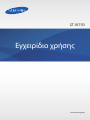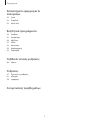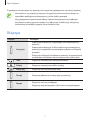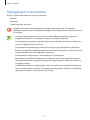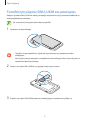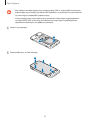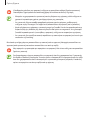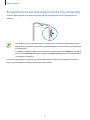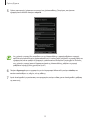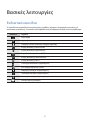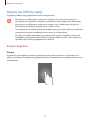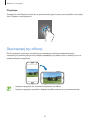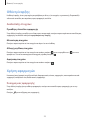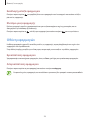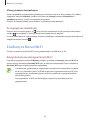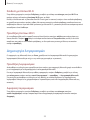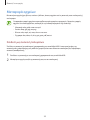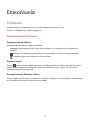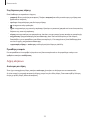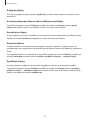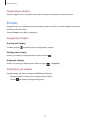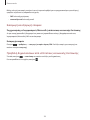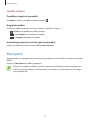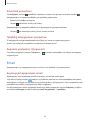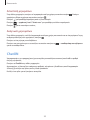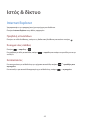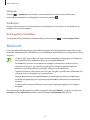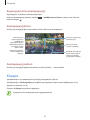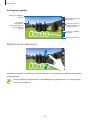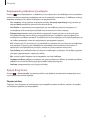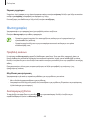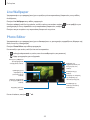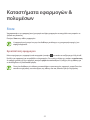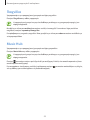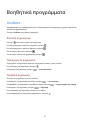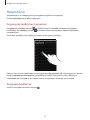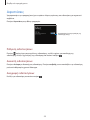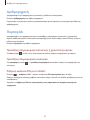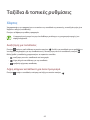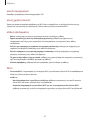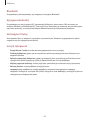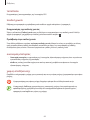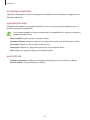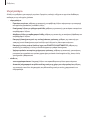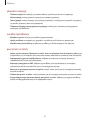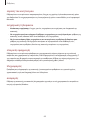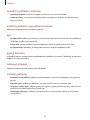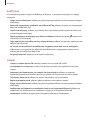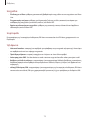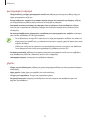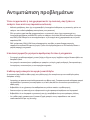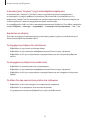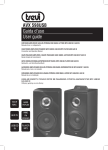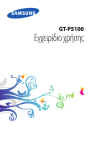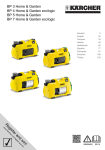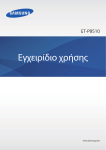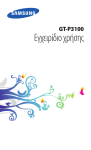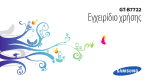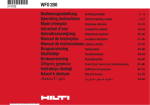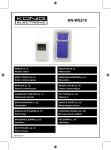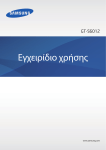Download Samsung Samsung ATIV S Εγχειρίδιο χρήσης
Transcript
GT-I8750 Εγχειρίδιο χρήσης www.samsung.com Πληροφορίες σχετικά με το παρόν εγχειρίδιο Η συσκευή αυτή παρέχει κινητή επικοινωνία και ψυχαγωγία υψηλής ποιότητας με χρήση των υψηλών προτύπων και της τεχνολογικής εξειδίκευσης της Samsung. Το παρόν εγχειρίδιο χρήστη έχει σχεδιαστεί ειδικά για λεπτομερή περιγραφή των λειτουργιών και χαρακτηριστικών της συσκευής. • Παρακαλείστε να διαβάσετε προσεκτικά αυτό το εγχειρίδιο πριν χρησιμοποιήσετε τη συσκευή σας για να διασφαλίσετε ασφαλή και σωστή χρήση. • Οι περιγραφές βασίζονται στις προεπιλεγμένες ρυθμίσεις της συσκευής. • Οι εικόνες και τα στιγμιότυπα οθόνης μπορεί να έχουν διαφορετική εμφάνιση από το πραγματικό προϊόν. • Το περιεχόμενο ενδέχεται να διαφέρει από το τελικό προϊόν, ή από λογισμικό που παρέχουν οι πάροχοι ή οργανισμοί υπηρεσιών, και υπόκειται σε αλλαγές χωρίς προηγούμενη ειδοποίηση. Για την τελευταία έκδοση του εγχειριδίου, ανατρέξτε στον ιστότοπο της Samsung, www.samsung.com. • Οι διαθέσιμες λειτουργίες και οι πρόσθετες υπηρεσίες μπορεί να διαφέρουν ανάλογα με τη συσκευή, το λογισμικό ή τον πάροχο υπηρεσιών. • Οι εφαρμογές και οι λειτουργίες τους μπορεί να ποικίλλουν ανάλογα με τη χώρα, την περιφέρεια ή τις προδιαγραφές υλικού. Η Samsung δεν ευθύνεται για προβλήματα απόδοσης που προκαλούνται από εφαρμογές οποιουδήποτε παρόχου διαφορετικού της Samsung. • Η Samsung δεν αναλαμβάνει ευθύνη για προβλήματα απόδοσης ή ασυμβατότητες που προκαλούνται από επεξεργασία των ρυθμίσεων του μητρώου ή τροποποίηση του λογισμικού του λειτουργικού συστήματος. Προσπάθεια προσαρμογής του λειτουργικού συστήματος ενδέχεται να προκαλέσει εσφαλμένη λειτουργία της συσκευής ή των εφαρμογών σας. • Λογισμικό, ηχητικές πηγές, ταπετσαρίες, εικόνες και άλλα πολυμέσα που παρέχονται με τη συσκευή αυτή καλύπτονται με άδεια περιορισμένης χρήσης. Η εξαγωγή και χρήση αυτών των υλικών για εμπορικούς ή άλλους σκοπούς συνιστά παράβαση της νομοθεσίας περί πνευματικής ιδιοκτησίας. Οι χρήστες είναι αποκλειστικά υπεύθυνοι για την παράνομη χρήση πολυμέσων. • Το προϊόν αυτό περιλαμβάνει κάποιο λογισμικό δωρεάν/ανοιχτού κώδικα. Οι ακριβείς όροι των αδειών, αποποιήσεων, αναγνωρίσεων και ειδοποιήσεων διατίθενται στον ιστότοπο της Samsung opensource.samsung.com. • Ενδέχεται να υπάρξει επιπλέον χρέωση για υπηρεσίες δεδομένων, όπως ανταλλαγή μηνυμάτων, λήψη και αποστολή, αυτόματο συγχρονισμό ή χρήση υπηρεσιών θέσης. Για αποφυγή πρόσθετων χρεώσεων, επιλέξτε ένα κατάλληλο πρόγραμμα τιμολόγησης δεδομένων. Για λεπτομέρειες, επικοινωνήστε με τον πάροχο των υπηρεσιών σας. • Οι προεπιλεγμένες εφαρμογές που συνοδεύουν τη συσκευή υπόκεινται σε ενημερώσεις και ενδέχεται να μην υποστηρίζονται πλέον χωρίς προηγούμενη ειδοποίηση. Εάν έχετε ερωτήσεις σχετικά με μια εφαρμογή που παρέχεται με τη συσκευή, επικοινωνήστε με Κέντρο εξυπηρέτησης Samsung. Για εφαρμογές που εγκαθίστανται από το χρήστη, επικοινωνήστε με τους παρόχους υπηρεσιών. 2 Πληροφορίες σχετικά με το παρόν εγχειρίδιο • Η τροποποίηση του λειτουργικού συστήματος της συσκευής ή η εγκατάσταση λογισμικών από ανεπίσημες πηγές ενδέχεται να οδηγήσουν σε δυσλειτουργίες της συσκευής και καταστροφή ή απώλεια δεδομένων. Οι ενέργειες αυτές αποτελούν παραβίαση της συμφωνίας αδειοδότησης με τη Samsung και ακυρώνουν την εγγύησή σας. Εικονίδια οδηγιών Προειδοποίηση: καταστάσεις που θα μπορούσαν να προκαλέσουν τραυματισμό σε εσάς ή άλλους Προσοχή: καταστάσεις που θα μπορούσαν να προκαλέσουν ζημιά στη συσκευή σας ή άλλον εξοπλισμό Σημείωση: σημειώσεις, συμβουλές χρήσης ή πρόσθετες πληροφορίες Πνευματικά δικαιώματα Πνευματικά δικαιώματα © 2012 Samsung Electronics Ο παρών οδηγός προστατεύεται σύμφωνα με τη διεθνή νομοθεσία περί πνευματικών δικαιωμάτων. Κανένα τμήμα του παρόντος οδηγού δεν επιτρέπεται να αναπαραχθεί, να διανεμηθεί, να μεταφραστεί ή να μεταδοθεί σε οποιαδήποτε μορφή ή με οποιοδήποτε μέσο, συμπεριλαμβανομένης της φωτοτύπησης, εγγραφής ή αποθήκευσης σε οποιοδήποτε σύστημα αποθήκευσης και ανάκτησης πληροφοριών, χωρίς την προηγούμενη έγγραφη άδεια της Samsung Electronics. Εμπορικά σήματα • Το όνομα SAMSUNG και το λογότυπο SAMSUNG αποτελούν εμπορικά σήματα κατατεθέντα της Samsung Electronics. ® • Το Bluetooth αποτελεί εμπορικό σήμα κατατεθέν της Bluetooth SIG, Inc. παγκοσμίως. ® ™ και το λογότυπο Wi-Fi είναι εμπορικά σήματα κατατεθέντα της Wi-Fi • Τα Wi-Fi , Wi-Fi CERTIFIED Alliance. • Όλα τα άλλα εμπορικά σήματα και πνευματικά δικαιώματα αποτελούν ιδιοκτησία των αντίστοιχων κατόχων. 3 Περιεχόμενα Πρώτα βήματα 30 31 31 6 Διάταξη συσκευής 7Πλήκτρα 8 Περιεχόμενα συσκευασίας 9 Τοποθέτηση κάρτας SIM ή USIM και μπαταρίας 12 Φόρτιση της μπαταρίας 14 Τοποθέτηση κάρτας μνήμης 16 Ενεργοποίηση και απενεργοποίηση της συσκευής 20 Κράτημα της συσκευής 20 Κλείδωμα και ξεκλείδωμα της συσκευής 20 Ρύθμιση της έντασης ήχου 20 Μετάβαση στην αθόρυβη λειτουργία Μεταφορά αρχείων Ασφάλιση της συσκευής Ενημέρωση της συσκευής Επικοινωνία 32Τηλέφωνο 35Επαφές 37Μηνύματα 38Email 39ChatON Ιστός & δίκτυο 40 Internet Explorer 41Bluetooth Βασικές λειτουργίες 21 Ενδεικτικά εικονίδια 22 Χρήση της οθόνης αφής 24 Περιστροφή της οθόνης 25 Οθόνη έναρξης 25 Χρήση εφαρμογών 26 Οθόνη εφαρμογών 27Βοήθεια+συμβουλές 27 Εισαγωγή κειμένου 28 Σύνδεση σε δίκτυο Wi-Fi 29 Δημιουργία λογαριασμών Πολυμέσα 43Μουσική+βίντεο 44Κάμερα 48Φωτογραφίες 50 Live Wallpaper 50 Photo Editor 51Now 4 Περιεχόμενα Καταστήματα εφαρμογών & πολυμέσων 52Store 53Παιχνίδια 53 Music Hub Βοηθητικά προγράμματα 54OneNote 55Ημερολόγιο 56MiniDiary 57Office 58Αφυπνίσεις 59Αριθμομηχανή 59Πορτοφόλι Ταξίδια & τοπικές ρυθμίσεις 60Χάρτες Ρυθμίσεις 61 Σχετικά με τις ρυθμίσεις 61σύστημα 70εφαρμογές Αντιμετώπιση προβλημάτων 5 Πρώτα βήματα Διάταξη συσκευής Αισθητήρας εγγύτητας/φωτός Ακουστικό Μπροστινή κάμερα Πλήκτρο λειτουργίας Οθόνη αφής Πλήκτρο έναρξης Πλήκτρο κάμερας Πλήκτρο επιστροφής Πλήκτρο αναζήτησης Μικρόφωνο Υποδοχή πολλαπλών χρήσεων Υποδοχή σετ ακουστικών Μικρόφωνο για ηχείο Φλας Πλήκτρο έντασης Πίσω κάμερα Πίσω κάλυμμα Ηχείο Κύρια κεραία 6 Πρώτα βήματα Το μικρόφωνο στο πάνω μέρος της συσκευής είναι ενεργό όταν χρησιμοποιείτε την ανοικτή ακρόαση. • Μην καλύπτετε την περιοχή της κεραίας με τα χέρια σας ή άλλα αντικείμενα. Μπορεί να προκληθούν προβλήματα συνδεσιμότητας ή να εξαντληθεί η μπαταρία. • Μην χρησιμοποιείτε προστατευτικό οθόνης. Προκαλεί δυσλειτουργίες του αισθητήρα. • Μην αφήνετε νερό να έρχεται σε επαφή με την οθόνη αφής. Η οθόνη αφής ενδέχεται να δυσλειτουργεί σε συνθήκες υγρασίας ή όταν εκτεθεί σε νερό. Πλήκτρα Πλήκτρο Λειτουργία • Παρατεταμένο πάτημα για ενεργοποίηση ή απενεργοποίηση της συσκευής. Λειτουργία • Παρατεταμένο πάτημα για 9-10 δευτερόλεπτα για επαναφορά της συσκευής αν παρουσιάζει μη αναστρέψιμα σφάλματα ή κολλήματα ή παγώσει. • Πάτημα για κλείδωμα ή ξεκλείδωμα της συσκευής. Η συσκευή περνά σε κατάσταση κλειδώματος όταν απενεργοποιείται η οθόνη αφής. Πίσω • Πάτημα για επιστροφή στην προηγούμενη οθόνη. Έναρξη • Πάτημα για επιστροφή στην οθόνη έναρξης. Αναζήτηση • Πάτημα για εκκίνηση αναζήτησης Bing. Ένταση • Πάτημα για ρύθμιση της έντασης ήχου της συσκευής. Κάμερα • Πάτημα για εκκίνηση της Κάμερα. • Πάτημα για λήψη φωτογραφιών ή βίντεο στη λειτουργία κάμερας. 7 Πρώτα βήματα Περιεχόμενα συσκευασίας Ελέγξτε τη συσκευασία προϊόντος για τα εξής στοιχεία: • Συσκευή • Μπαταρία • Οδηγός γρήγορης εκκίνησης Χρησιμοποιείτε αποκλειστικά λογισμικό εγκεκριμένο από τη Samsung. Το πειρατικό ή παράνομο λογισμικό μπορεί να προκαλέσει βλάβη ή δυσλειτουργίες που δεν καλύπτονται από την εγγύηση. • Τα στοιχεία που συνοδεύουν τη συσκευή και τυχόν διαθέσιμα αξεσουάρ ενδέχεται να διαφέρουν ανάλογα με τη γεωγραφική περιοχή ή τον πάροχο υπηρεσιών. • Τα παρεχόμενα στοιχεία έχουν σχεδιαστεί μόνο για την παρούσα συσκευή και ενδέχεται να μην είναι συμβατά με άλλες συσκευές. • Η εμφάνιση και οι προδιαγραφές υπόκεινται σε αλλαγές χωρίς προηγούμενη ειδοποίηση. • Μπορείτε να αγοράσετε πρόσθετα αξεσουάρ από τον τοπικό έμπορο της Samsung. Πριν την αγορά, βεβαιωθείτε ότι είναι συμβατά με τη συσκευή. • Άλλα αξεσουάρ ενδέχεται να μην είναι συμβατά με τη συσκευή σας. • Χρησιμοποιείτε αποκλειστικά εξαρτήματα εγκεκριμένα από τη Samsung. Δυσλειτουργίες που προκαλούνται από τη χρήση μη εγκεκριμένων εξαρτημάτων δεν καλύπτονται από την υπηρεσία εγγύησης. • Η διαθεσιμότητα όλων των εξαρτημάτων υπόκειται σε αλλαγή που εξαρτάται αποκλειστικά από τις κατασκευάστριες εταιρείες. Για περισσότερες πληροφορίες σχετικά με τα διαθέσιμα εξαρτήματα, ανατρέξτε στον ιστότοπο της Samsung. 8 Πρώτα βήματα Τοποθέτηση κάρτας SIM ή USIM και μπαταρίας Εισάγετε την κάρτα SIM ή USIM που παρέχει ο πάροχος υπηρεσιών κινητής τηλεφωνίας καθώς και τη συμπεριλαμβανόμενη μπαταρία. Με τη συσκευή λειτουργούν μόνο κάρτες μικροSIM. 1 Αφαιρέστε το πίσω κάλυμμα. • Προσέξτε να μην προκαλέσετε ζημιά στα νύχια σας κατά την αφαίρεση του πίσω καλύμματος. • Μην λυγίζετε και μην συστρέφετε υπερβολικά το πίσω κάλυμμα. Κάτι τέτοιο ενδέχεται να προκαλέσει ζημιά στο κάλυμμα. 2 Εισάγετε την κάρτα SIM ή USIM με τις χρυσαφί επαφές προς τα κάτω. 3 Σπρώξτε την κάρτα SIM ή USIM μέσα στην υποδοχή μέχρι να ασφαλίσει στη θέση της. 9 Πρώτα βήματα • Μην εισάγετε μια κάρτα μνήμης στην υποδοχή κάρτας SIM. Αν τυχόν συμβεί να μπλοκάρει κάρτα μνήμης στην υποδοχή της κάρτας SIM, παραδώστε τη συσκευή σε κέντρο επισκευών της Samsung για να αφαιρεθεί η κάρτα μνήμης. • Δώστε προσοχή ώστε να μην χάσετε και να μην αφήσετε άλλα άτομα να χρησιμοποιούν την κάρτα SIM ή USIM. Η Samsung δεν ευθύνεται για τυχόν ζημίες ή προβλήματα που προκαλούνται από κάρτες που χάθηκαν ή κλάπηκαν. 4 Εισάγετε την μπαταρία. 2 1 5 Επανατοποθετήστε το πίσω κάλυμμα. 2 1 10 Πρώτα βήματα Αφαίρεση της κάρτας SIM ή USIM και της μπαταρίας 1 Αφαιρέστε το πίσω κάλυμμα. 2 Τραβήξτε και βγάλτε την μπαταρία. 3 Σπρώξτε την κάρτα SIM ή USIM μέχρι να απεμπλακεί από τη συσκευή και κατόπιν τραβήξτε την έξω. 11 Πρώτα βήματα Φόρτιση της μπαταρίας Φορτίστε την μπαταρία πριν την χρησιμοποιήσετε για πρώτη φορά. Χρησιμοποιήστε το φορτιστή για τη φόρτιση της μπαταρίας. Μπορεί επίσης να χρησιμοποιηθεί υπολογιστής για φόρτιση της συσκευής με σύνδεσή τους μέσω καλωδίου USB. Χρησιμοποιείτε μόνο φορτιστές, μπαταρίες και καλώδια που έχουν την έγκριση της Samsung. Μη εγκεκριμένοι φορτιστές ή καλώδια μπορούν να προκαλέσουν έκρηξη της μπαταρίας ή ζημιά στη συσκευή. • Όταν η στάθμη της μπαταρίας είναι χαμηλή, η συσκευή εκπέμπει έναν προειδοποιητικό ήχο και εμφανίζεται στην οθόνη το μήνυμα χαμηλής στάθμης μπαταρίας. • Αν η μπαταρία έχει αποφορτιστεί εντελώς, η συσκευή δεν μπορεί να ενεργοποιηθεί αμέσως αφού συνδέσετε το φορτιστή. Αφήστε την άδεια μπαταρία να φορτιστεί για λίγα λεπτά πριν ενεργοποιήσετε τη συσκευή. Φόρτιση με το φορτιστή Συνδέστε το μικρό άκρο του φορτιστή στην υποδοχή πολλαπλών λειτουργιών της συσκευής και συνδέστε το μεγάλο άκρο του φορτιστή σε ηλεκτρική πρίζα. 12 Πρώτα βήματα Η λανθασμένη σύνδεση του φορτιστή ενδέχεται να προκαλέσει σοβαρή ζημιά στη συσκευή. Οποιαδήποτε ζημιά προκαλείται από κακή χρήση δεν καλύπτεται από την εγγύηση. • Μπορείτε να χρησιμοποιείτε τη συσκευή κατά τη διάρκεια της φόρτισης, αλλά ενδέχεται να χρειαστεί περισσότερος χρόνος για πλήρη φόρτιση της μπαταρίας. • Αν η συσκευή δέχεται ασταθή τροφοδοσία ρεύματος κατά τη φόρτιση, η οθόνη αφής ενδέχεται να μην λειτουργεί. Αν συμβεί αυτό, αποσυνδέστε το φορτιστή από τη συσκευή. • Κατά τη διάρκεια της φόρτισης, η συσκευή μπορεί να ζεσταθεί. Αυτό είναι φυσιολογικό και η διάρκεια ζωής ή η απόδοση της συσκευής σας δεν θα πρέπει να επηρεαστεί. Αν η μπαταρία ζεσταθεί περισσότερο απ' ό,τι συνήθως, ο φορτιστής ενδέχεται να σταματήσει τη φόρτιση. • Αν η συσκευή δεν φορτίζεται σωστά, παραδώστε τη συσκευή και το φορτιστή σε ένα κέντρο επισκευών της Samsung. Μετά από την πλήρη φόρτιση, αποσυνδέστε τη συσκευή από το φορτιστή. Καταρχάς αποσυνδέστε το φορτιστή από τη συσκευή και κατόπιν αποσυνδέστε τον από την πρίζα. Μην αφαιρείτε την μπαταρία πριν αφαιρέσετε το φορτιστή. Κάτι τέτοιο ενδέχεται να προκαλέσει ζημιά στη συσκευή. Για εξοικονόμηση ενέργειας, αποσυνδέετε το φορτιστή όταν δεν χρησιμοποιείται. Ο φορτιστής δεν διαθέτει διακόπτη λειτουργίας. Συνεπώς πρέπει να αποσυνδέετε το φορτιστή από την πρίζα όταν δεν χρησιμοποιείται ώστε να αποφεύγετε την σπατάλη ηλεκτρικού ρεύματος. Η συσκευή πρέπει να παραμένει κοντά στην πρίζα κατά τη φόρτιση. 13 Πρώτα βήματα Μείωση της κατανάλωσης της μπαταρίας Η συσκευή σας προσφέρει επιλογές που βοηθούν να εξοικονομήσετε ενέργεια της μπαταρίας. Προσαρμόζοντας τις επιλογές αυτές και απενεργοποιώντας τις λειτουργίες του παρασκηνίου, μπορείτε να χρησιμοποιείτε τη συσκευή για μεγαλύτερο χρόνο μεταξύ των φορτίσεων: • Όταν δεν χρησιμοποιείτε τη συσκευή, μεταβείτε στον τρόπο λειτουργίας αδράνειας πατώντας το πλήκτρο λειτουργίας. • Απενεργοποιείτε τη λειτουργία Bluetooth. • Απενεργοποιείτε τη λειτουργία Wi-Fi. • Απενεργοποιείτε τον αυτόματο συγχρονισμό εφαρμογών. • Μειώνετε το χρόνο διάρκειας οπίσθιου φωτισμού. • Μειώνετε τη φωτεινότητα της οθόνης. Τοποθέτηση κάρτας μνήμης Η συσκευή σας δέχεται κάρτες μνήμης με μέγιστη χωρητικότητα 64 GB. Ανάλογα με τον κατασκευαστή και τον τύπο της κάρτας μνήμης, ορισμένες κάρτες μνήμης ενδέχεται να μην είναι συμβατές με τη συσκευή σας. • Ορισμένες κάρτες μνήμης ενδέχεται να μην είναι πλήρως συμβατές με τη συσκευή. Η χρήση μη συμβατής κάρτας μνήμης μπορεί να προκαλέσει βλάβη στη συσκευή ή στην κάρτα μνήμης ή να καταστρέψει τα δεδομένα που είναι αποθηκευμένα σε αυτήν. • Δώστε προσοχή ώστε να τοποθετηθεί η κάρτα μνήμης με τη σωστή πλευρά προς τα πάνω. • Η συσκευή υποστηρίζει μόνο τα συστήματα αρχείων FAT και exFAT για τις κάρτες μνήμης. Μορφοποιήστε την κάρτα μνήμης σας με μία από τις μορφές αυτές πριν την χρησιμοποιήσετε με τη συσκευή. Όταν τοποθετείτε μια κάρτα που έχει μορφοποιηθεί με διαφορετικό σύστημα αρχείων, η συσκευή ενδέχεται να μην αναγνωρίσει την κάρτα. • Η συχνή εγγραφή και διαγραφή δεδομένων μειώνει τη διάρκεια ζωής των καρτών μνήμης. 14 Πρώτα βήματα 1 Τοποθετήστε την κάρτα μνήμης με τις χρυσαφί επαφές στραμμένες προς τα κάτω. 2 Σπρώξτε την κάρτα μνήμης στην υποδοχή μέχρι να ασφαλίσει στη θέση της. Αφαίρεση της κάρτας μνήμης Πριν αφαιρέσετε την κάρτα μνήμης, καταρχάς αποσυνδέστε την για να αφαιρεθεί με ασφάλεια. Στην οθόνη έναρξης, μεταβείτε με κύλιση προς τα αριστερά, πατήστε Ρυθμίσεις, μεταβείτε με κύλιση στο σύστημα και κατόπιν πατήστε χώρος αποθήκευσης → κάρτα SD → αφαίρεση κάρτας SD → ναι. Σπρώξτε την κάρτα μνήμης μέχρι να απεμπλακεί από τη συσκευή και κατόπιν τραβήξτε την έξω. Μην αφαιρείτε την κάρτα μνήμης ενώ η συσκευή μεταφέρει ή αποκτά πρόσβαση σε πληροφορίες. Κάτι τέτοιο μπορεί να προκαλέσει απώλεια ή καταστροφή δεδομένων ή ζημιά στην κάρτα μνήμης ή τη συσκευή. Η Samsung δεν ευθύνεται για απώλειες που απορρέουν από την κακή χρήση κατεστραμμένων καρτών μνήμης, συμπεριλαμβανομένης της απώλειας δεδομένων. Μορφοποίηση της κάρτας μνήμης Κάρτα μνήμης που μορφοποιήθηκε σε υπολογιστή ενδέχεται να μην είναι συμβατή με τη συσκευή. Μορφοποιήστε την κάρτα μνήμης στη συσκευή. Στην οθόνη έναρξης, μεταβείτε με κύλιση προς τα αριστερά, πατήστε Ρυθμίσεις, μεταβείτε με κύλιση στο σύστημα και κατόπιν πατήστε χώρος αποθήκευσης → κάρτα SD → διαμόρφωση κάρτας SD → ναι. Πριν μορφοποιήσετε την κάρτα μνήμης, θυμηθείτε να δημιουργήσετε αντίγραφα ασφαλείας όλων των σημαντικών δεδομένων που είναι αποθηκευμένα στη συσκευή. Η εγγύηση του κατασκευαστή δεν καλύπτει την απώλεια δεδομένων που προκύπτει από τις ενέργειες του χρήστη. 15 Πρώτα βήματα Ενεργοποίηση και απενεργοποίηση της συσκευής Πατήστε παρατεταμένα το πλήκτρο λειτουργίας για λίγα δευτερόλεπτα για να ενεργοποιήσετε τη συσκευή. • Ακολουθήστε όλες τις προειδοποιητικές πινακίδες και τις οδηγίες του εξουσιοδοτημένου προσωπικού εκεί όπου απαγορεύεται η χρήση ασύρματων συσκευών, όπως σε αεροπλάνα και νοσοκομεία. • Στην οθόνη έναρξης, μεταβείτε με κύλιση προς τα αριστερά, πατήστε Ρυθμίσεις, μεταβείτε με κύλιση στο σύστημα και κατόπιν πατήστε λειτουργία πτήσης για να απενεργοποιήσετε τις ασύρματες λειτουργίες. Για να απενεργοποιήσετε τη συσκευή, πατήστε παρατεταμένα το πλήκτρο λειτουργίας και κατόπιν σύρετε την ταπετσαρία της οθόνης κλειδώματος προς τα κάτω. 16 Πρώτα βήματα Ρύθμιση της συσκευής Κατά την ενεργοποίηση της συσκευής για πρώτη φορά, ακολουθήστε τις οδηγίες επί της οθόνης για να ρυθμίσετε τη συσκευή. 1 Πατήστε get started για να ξεκινήσετε τη ρύθμιση της συσκευής. 17 Πρώτα βήματα 2 Επιλέξτε γλώσσα οθόνης και κατόπιν πατήστε next. Αν επιλέξετε γλώσσα διαφορετική από την προεπιλεγμένη γλώσσα, η συσκευή κάνει αυτόματη επανεκκίνηση. Τα περιεχόμενα και οι υπηρεσίες ενδέχεται να διαφέρουν ανάλογα με την επιλεγμένη γλώσσα οθόνης. 3 Διαβάστε τους όρους και τις προϋποθέσεις και κατόπιν πατήστε αποδοχή για να συμφωνήσετε με αυτούς. 4 Πατήστε προτεινόμενες για να χρησιμοποιήσετε τις προεπιλεγμένες ρυθμίσεις ή προσαρμογή για να διαμορφώσετε τις ρυθμίσεις της συσκευής. 18 Πρώτα βήματα 5 Ορίστε μια περιοχή ή χώρα που αντιστοιχεί στη γλώσσα οθόνης, ζώνη ώρας, και ώρα και ημερομηνία και κατόπιν πατήστε επόμενο. Αν η χώρα ή η περιοχή δεν ταιριάζουν με τη γλώσσα οθόνης, η μορφή ρυθμίσεων περιοχής ορίζεται στην προεπιλεγμένη εργοστασιακά τιμή. Η επιλογή αυτή επηρεάζει τη μορφή ώρας και ημερομηνίας και σε ορισμένες εφαρμογές τροποποιούνται δεδομένα ή περιεχόμενα. Συνεπώς, αν η χώρα ή η περιοχή οριστεί διαφορετικά από τη γλώσσα οθόνης, ρυθμίστε τη μορφή ρυθμίσεων περιοχής όπως χρειάζεται. (σ. 67) 6 Πατήστε δημιουργία για να εγγραφείτε για ένα λογαριασμό Microsoft ή πατήστε είσοδος και κατόπιν ακολουθήστε τις οδηγίες επί της οθόνης. 7 Αφού ολοκληρωθεί η εγκατάσταση των εφαρμογών, πατήστε τέλος για να ολοκληρωθεί η ρύθμιση της συσκευής. 19 Πρώτα βήματα Κράτημα της συσκευής Μην καλύπτετε την περιοχή της κεραίας με τα χέρια σας ή άλλα αντικείμενα. Μπορεί να προκληθούν προβλήματα συνδεσιμότητας ή να εξαντληθεί η μπαταρία. Κλείδωμα και ξεκλείδωμα της συσκευής Όταν δεν χρησιμοποιείται, κλειδώστε τη συσκευή για να αποτρέψετε ακούσια λειτουργία. Το πάτημα του πλήκτρου λειτουργίας απενεργοποιεί την οθόνη και θέτει τη συσκευή σε τρόπο λειτουργίας κλειδώματος. Η συσκευή κλειδώνει αυτόματα αν δεν χρησιμοποιηθεί για καθορισμένη χρονική περίοδο. Για ξεκλείδωμα της συσκευής, πατήστε το πλήκτρο λειτουργίας ή το πλήκτρο έναρξης όταν η οθόνη αφής είναι απενεργοποιημένη και κατόπιν σύρετε την ταπετσαρία της οθόνης κλειδώματος προς τα πάνω. Ρύθμιση της έντασης ήχου Πατήστε το πλήκτρο έντασης προς τα πάνω ή προς τα κάτω για να ρυθμίσετε την ένταση ήχων κλήσης ή να ρυθμίσετε την ένταση του ήχου όταν γίνεται αναπαραγωγή μουσικής ή βίντεο. Μετάβαση στην αθόρυβη λειτουργία Χρησιμοποιήστε μία από τις παρακάτω μεθόδους: • Πατήστε παρατεταμένα το πλήκτρο έντασης προς τα κάτω μέχρι να μεταβείτε στην αθόρυβη λειτουργία. • Πατήστε το πλήκτρο έντασης και κατόπιν πατήστε . Ρυθμίστε τη συσκευή ώστε να σας ειδοποιεί για διάφορα συμβάντα στην αθόρυβη λειτουργία. Στην οθόνη έναρξης, μεταβείτε με κύλιση προς τα αριστερά, πατήστε Ρυθμίσεις, μεταβείτε με κύλιση στο σύστημα, πατήστε ήχοι κλήσεων και κατόπιν σύρετε το διακόπτη Δόνηση προς τα δεξιά. 20 Βασικές λειτουργίες Ενδεικτικά εικονίδια Τα εικονίδια που εμφανίζονται στο πάνω μέρος της οθόνης παρέχουν πληροφορίες σχετικά με την κατάσταση της συσκευής. Τα εικονίδια που παρατίθενται στον παρακάτω πίνακα είναι τα συνηθέστερα. Εικονίδιο Σημασία Χωρίς σήμα Ισχύς σήματος Περιαγωγή (εκτός κανονικής περιοχής εμβέλειας) Ενεργή σύνδεση με δίκτυο GPRS Ενεργή σύνδεση με δίκτυο EDGE Ενεργή σύνδεση με δίκτυο UMTS Ενεργή σύνδεση με δίκτυο HSDPA Ενεργή σύνδεση με Wi-Fi Λειτουργία Bluetooth ενεργοποιημένη Δεν υπάρχει κάρτα SIM ή USIM Αθόρυβη λειτουργία ενεργοποιημένη Λειτουργία δόνησης ενεργοποιημένη Λειτουργία πτήσης ενεργοποιημένη Επίπεδο ισχύος μπαταρίας 21 Βασικές λειτουργίες Χρήση της οθόνης αφής Για χρήση της οθόνης αφής, χρησιμοποιείτε μόνο τα δάχτυλά σας. • Μην αφήνετε την οθόνη αφής να έρχεται σε επαφή με άλλες ηλεκτρικές συσκευές. Οι ηλεκτροστατικές εκφορτίσεις ενδέχεται να προκαλέσουν δυσλειτουργία στην οθόνη αφής. • Μην αφήνετε την οθόνη αφής να έρχεται σε επαφή με νερό. Η οθόνη αφής ενδέχεται να δυσλειτουργεί σε συνθήκες υγρασίας ή όταν εκτεθεί σε νερό. • Για να αποφύγετε την πρόκληση ζημιάς στην οθόνη αφής, μην πατάτε πάνω της με οτιδήποτε αιχμηρό και μην ασκείτε υπερβολική πίεση σε αυτήν με τα δάχτυλά σας. • Αν αφήνετε την οθόνη αφής αδρανή για παρατεταμένες χρονικές περιόδους ενδέχεται να προκληθούν μετεικάσματα (κάψιμο οθόνης) ή μόνιμα κατάλοιπα εικόνων. Απενεργοποιείτε την οθόνη αφής όταν δεν χρησιμοποιείτε τη συσκευή. Κινήσεις δαχτύλων Πάτημα Για να ανοίξετε μια εφαρμογή, να επιλέξετε κάποιο στοιχείο μενού, να πατήσετε ένα πλήκτρο επί της οθόνης ή να εισάγετε έναν χαρακτήρα χρησιμοποιώντας το πληκτρολόγιο επί της οθόνης, πατήστε τα με το δάχτυλό σας. 22 Βασικές λειτουργίες Σύρσιμο Για να μετακινήσετε ένα εικονίδιο, μικρογραφία ή να κάνετε προεπισκόπηση σε μια νέα θέση, πατήστε παρατεταμένα πάνω του και σύρετέ το στη στοχευόμενη θέση. Διπλό πάτημα Κάντε διπλό πάτημα σε μια ιστοσελίδα, χάρτη ή εικόνα για να μεγεθύνετε ένα τμήμα τους. Κάντε πάλι διπλό πάτημα για επαναφορά. Μετακίνηση Μετακινηθείτε προς τα αριστερά ή τα δεξιά για να δείτε και άλλο πλαίσιο. Μετακινηθείτε προς τα πάνω ή προς τα κάτω σε μια ιστοσελίδα ή μια λίστα, όπως αυτή των επαφών. 23 Βασικές λειτουργίες Πλησίασμα Απομακρύνετε δύο δάχτυλα μεταξύ τους σε μια ιστοσελίδα, χάρτη ή εικόνα για να μεγεθύνετε ένα τμήμα τους. Πλησιάστε τα για σμίκρυνση. Περιστροφή της οθόνης Πολλές εφαρμογές επιτρέπουν την εμφάνιση σε κατακόρυφο ή οριζόντιο προσανατολισμό. Η περιστροφή της συσκευής οδηγεί στην αυτόματη προσαρμογή της οθόνης ώστε να ταιριάζει με το νέο προσανατολισμό της εμφάνισης. • Ορισμένες εφαρμογές δεν επιτρέπουν περιστροφή της οθόνης. • Ορισμένες εφαρμογές εμφανίζουν διαφορετική οθόνη ανάλογα με τον προσανατολισμό. 24 Βασικές λειτουργίες Οθόνη έναρξης Η οθόνη έναρξης είναι η αφετηρία για πρόσβαση σε όλες τις λειτουργίες της συσκευής. Παρουσιάζει ενδεικτικά εικονίδια, συντομεύσεις προς εφαρμογές και άλλα. Αναδιάταξη στοιχείων Προσθήκη πλακιδίου εφαρμογής Στην οθόνη έναρξης, μεταβείτε με κύλιση προς τα αριστερά, πατήστε παρατεταμένα στο εικονίδιο μιας εφαρμογής και κατόπιν πατήστε καρφίτσωμα στην έναρξη. Μετακίνηση στοιχείου Πατήστε παρατεταμένα σε ένα στοιχείο και σύρετέ το σε νέα θέση. Αλλαγή μεγέθους στοιχείου Πατήστε παρατεταμένα σε ένα στοιχείο και κατόπιν πατήστε για να το μεγεθύνετε ή σμικρύνετε. Για να το επαναφέρετε στο αρχικό μέγεθος, πατήστε . για να το Αφαίρεση στοιχείου Πατήστε παρατεταμένα σε ένα στοιχείο και κατόπιν πατήστε . Χρήση εφαρμογών Η συσκευή αυτή μπορεί να τρέξει πολλούς διαφορετικούς τύπους εφαρμογών, που κυμαίνονται από εφαρμογές πολυμέσων έως διαδικτυακές εφαρμογές. Άνοιγμα μιας εφαρμογής Στην οθόνη έναρξης ή στην οθόνη εφαρμογών, πατήστε στο εικονίδιο μιας εφαρμογής για να την ανοίξετε. Πατήστε για αναζήτηση μιας εφαρμογής. 25 Βασικές λειτουργίες Εναλλαγή μεταξύ εφαρμογών Πατήστε παρατεταμένα μία από τις εφαρμογές. για προβολή όλων των εφαρμογών που λειτουργούν και κατόπιν επιλέξτε Κλείσιμο μιας εφαρμογής Κλείστε εφαρμογές που δεν χρησιμοποιούνται για να εξοικονομήσετε ισχύ της μπαταρίας και να διατηρήσετε την απόδοση της συσκευής. Πατήστε παρατεταμένα το , επιλέξτε μια εφαρμογή και κατόπιν πατήστε για να την κλείσετε. Οθόνη εφαρμογών Η οθόνη εφαρμογών εμφανίζει εικονίδια για όλες τις εφαρμογές, συμπεριλαμβανομένων τυχόν νέων εφαρμογών που εγκαθίστανται. Στην οθόνη έναρξης, μεταβείτε με κύλιση προς τα αριστερά για να ανοίξετε την οθόνη εφαρμογών. Εγκατάσταση εφαρμογών Χρησιμοποιήστε καταστήματα εφαρμογών, όπως το Store, για λήψη και εγκατάσταση εφαρμογών. Απεγκατάσταση εφαρμογών Πατήστε παρατεταμένα σε μια εφαρμογή και κατόπιν πατήστε κατάργηση. Οι προεπιλεγμένες εφαρμογές που συνοδεύουν τη συσκευή δεν μπορούν να απεγκατασταθούν. 26 Βασικές λειτουργίες Βοήθεια+συμβουλές Χρησιμοποιήστε την εφαρμογή αυτή για πρόσβαση σε πληροφορίες βοήθειας και συμβουλές σχετικά με τον τρόπο χρήσης της συσκευής. Πατήστε το Βοήθεια+συμβουλές στην οθόνη εφαρμογών. Χρησιμοποιήστε ένα από τα παρακάτω: • βοήθεια: επιλογή ενός θέματος για πρόσβαση στις πληροφορίες βοήθειας. • συμβουλές: επιλογή ενός θέματος για πρόσβαση σε χρήσιμες συμβουλές. Εισαγωγή κειμένου Χρησιμοποιήστε το πληκτρολόγιο Qwerty ή τη λειτουργία φωνητικής εισαγωγής για την εισαγωγή κειμένου. Η εισαγωγή κειμένου δεν υποστηρίζεται σε ορισμένες γλώσσες. Για εισαγωγή κειμένου, πρέπει να αλλάξετε τη γλώσσα εισαγωγής σε μία από τις υποστηριζόμενες γλώσσες. Χρήση του πληκτρολογίου Qwerty Εισαγωγή κεφαλαίων. Διαγραφή προηγούμενου χαρακτήρα. Μετάβαση στην επόμενη σειρά. Εισαγωγή αριθμητικών και σημείων στίξης. Εισαγωγή διαστήματος. Εισαγωγή emoticon. Εισαγωγή κεφαλαίων Πατήστε πριν εισάγετε έναν χαρακτήρα. Για εισαγωγή μόνο κεφαλαίων, πατήστε το δύο φορές. 27 Βασικές λειτουργίες Αλλαγή γλώσσας πληκτρολογίων Πρέπει να προσθέσετε πληκτρολόγια γλωσσών για να εισάγετε κείμενο σε άλλες γλώσσες. Στην οθόνη εφαρμογών, πατήστε Ρυθμίσεις, μεταβείτε με κύλιση στο σύστημα, πατήστε πληκτρολόγιο → προσθήκη και κατόπιν επιλέξτε τα πληκτρολόγια γλωσσών. Πατήστε το πλήκτρο γλώσσας για να αλλάξετε τη γλώσσα των πληκτρολογίων. Αντιγραφή και επικόλληση Πατήστε πάνω σε κείμενο, σύρετε το για να επιλέξετε περισσότερο ή λιγότερο κείμενο και κατόπιν πατήστε για αντιγραφή. Το επιλεγμένο κείμενο αντιγράφεται στο πρόχειρο. Για να το επικολλήσετε σε πεδίο εισαγωγής κειμένου, τοποθετήστε το δρομέα στο σημείο όπου πρέπει να εισαχθεί και κατόπιν πατήστε . Σύνδεση σε δίκτυο Wi-Fi Συνδέστε τη συσκευή με δίκτυο Wi-Fi για να χρησιμοποιήσετε το διαδίκτυο. (σ. 62) Ενεργοποίηση και απενεργοποίηση Wi-Fi Στην οθόνη εφαρμογών, πατήστε Ρυθμίσεις, μεταβείτε με κύλιση στο σύστημα, πατήστε Wi-Fi και κατόπιν σύρετε το διακόπτη Δικτύωση Wi-Fi προς τα δεξιά για ενεργοποίηση. Σύρετε το διακόπτη Δικτύωση Wi-Fi προς τα αριστερά για απενεργοποίηση. • Η συσκευή σας χρησιμοποιεί μη εναρμονισμένη συχνότητα και προορίζεται για χρήση σε όλες τις ευρωπαϊκές χώρες. Το WLAN επιτρέπεται να χρησιμοποιείται στην ΕΕ χωρίς περιορισμό στους εσωτερικούς χώρους, αλλά δεν επιτρέπεται να χρησιμοποιείται σε εξωτερικούς χώρους. • Απενεργοποιήστε το Wi-Fi για εξοικονόμηση ενέργειας της μπαταρίας όταν δεν χρησιμοποιείται. 28 Βασικές λειτουργίες Σύνδεση με δίκτυα Wi-Fi Στην οθόνη εφαρμογών, πατήστε Ρυθμίσεις, μεταβείτε με κύλιση στο σύστημα, πατήστε Wi-Fi και κατόπιν σύρετε το διακόπτη Δικτύωση Wi-Fi προς τα δεξιά. Επιλέξτε ένα δίκτυο από τη λίστα δικτύων Wi-Fi που έχουν εντοπιστεί, εισάγετε έναν κωδικό πρόσβασης αν χρειάζεται και κατόπιν πατήστε τέλος. Δίκτυα που απαιτούν κωδικό πρόσβασης υποδεικνύονται ως ασφαλισμένα δίκτυα. Αφού συνδεθεί η συσκευή με δίκτυο Wi-Fi, η συσκευή συνδέεται αυτόματα με αυτό οποτεδήποτε είναι διαθέσιμο. Προσθήκη δικτύων Wi-Fi Αν το επιθυμητό δίκτυο δεν εμφανίζεται στη λίστα δικτύων, πατήστε σύνθετες στο κάτω μέρος της λίστας δικτύων. Πατήστε , εισάγετε το όνομα του δικτύου στο Όνομα δικτύου, επιλέξτε τον τύπο ασφάλειας και εισάγετε τον κωδικό πρόσβασης, αν δεν πρόκειται για ανοιχτό δίκτυο, και κατόπιν πατήστε προσθήκη. Δημιουργία λογαριασμών Οι εφαρμογές της Microsoft, όπως το Store, χρειάζονται ένα λογαριασμό Microsoft. Δημιουργήστε λογαριασμούς Microsoft για να έχετε την καλύτερη εμπειρία με τη συσκευή. Προσθήκη λογαριασμών Ακολουθήστε τις οδηγίες που εμφανίζονται όταν ανοίγετε μια εφαρμογή Microsoft χωρίς να συνδεθείτε με το λογαριασμό για να δημιουργήσετε ένα λογαριασμό Microsoft. Για να με λογαριασμό Microsoft, στην οθόνη εφαρμογών, πατήστε Ρυθμίσεις, μεταβείτε με κύλιση στο σύστημα και κατόπιν πατήστε email+λογαριασμοί → προσθήκη → Λογαριασμός Microsoft. Στη συνέχεια, ακολουθήστε τις οδηγίες επί της οθόνης για να ολοκληρώσετε τη δημιουργία του λογαριασμού. Μπορείτε να χρησιμοποιήσετε περισσότερους από έναν λογαριασμούς Microsoft στη συσκευή. Αφαίρεση λογαριασμών Στην οθόνη εφαρμογών, πατήστε Ρυθμίσεις, μεταβείτε με κύλιση στο σύστημα, πατήστε email+λογαριασμοί, πατήστε παρατεταμένα στο λογαριασμό για αφαίρεση και κατόπιν πατήστε διαγραφή. 29 Βασικές λειτουργίες Μεταφορά αρχείων Μετακινήστε αρχεία ήχου, βίντεο, εικόνων ή άλλους τύπους αρχείων από τη συσκευή στον υπολογιστή ή αντίστροφα. Οι παρακάτω μορφές αρχείων υποστηρίζονται από ορισμένες εφαρμογές. Ορισμένες μορφές αρχείων δεν υποστηρίζονται, ανάλογα με την έκδοση λογισμικού της συσκευής. • Μουσική: m4a, m4b, wma και mp3 • Εικόνα: bmp, gif, jpg, και png • Βίντεο: m4v, mp4, avi, mov, dvr-ms και wmv • Έγγραφα: doc, docx, xls, xlsx, ppt, pptx, pdf, και txt Σύνδεση ως συσκευή πολυμέσων Συνδέστε τη συσκευή με υπολογιστή χρησιμοποιώντας το καλώδιο USB. Η εσωτερική μνήμη της συσκευής και η κάρτα μνήμης στη συσκευή εμφανίζονται και οι δύο στον υπολογιστή ως αφαιρέσιμες συσκευές αποθήκευσης. 1 Συνδέστε τη συσκευή με τον υπολογιστή χρησιμοποιώντας το καλώδιο USB. 2 Μεταφέρετε αρχεία μεταξύ της συσκευής σας και του υπολογιστή. 30 Βασικές λειτουργίες Ασφάλιση της συσκευής Αποτρέψτε άλλα άτομα από τη χρήση ή την πρόσβαση σε προσωπικά δεδομένα και στοιχεία αποθηκευμένα στη συσκευή χρησιμοποιώντας τις λειτουργίες ασφαλείας. Η συσκευή απαιτεί προκαθορισμένο κωδικό πρόσβασης όποτε την ξεκλειδώνετε. Ρύθμιση κωδικού πρόσβασης Στην οθόνη εφαρμογών, πατήστε Ρυθμίσεις, μεταβείτε με κύλιση στο σύστημα, πατήστε οθόνη κλειδώματος και κατόπιν σύρετε το διακόπτη Κωδικός πρόσβασης προς τα δεξιά. Εισάγετε τουλάχιστον τέσσερις αριθμούς και κατόπιν εισάγετε και πάλι τον κωδικό για να τον επαληθεύσετε. Ξεκλείδωμα της συσκευής Ενεργοποιήστε την οθόνη πατώντας το πλήκτρο λειτουργίας ή το πλήκτρο έναρξης και εισάγετε τον κωδικό πρόσβασης. Αν ξεχάσετε τον κωδικό ξεκλειδώματος, παραδώστε τη συσκευή σε ένα κέντρο επισκευών της Samsung για επαναφορά. Ενημέρωση της συσκευής Η συσκευή έχει ρυθμιστεί για λήψη και εγκατάσταση ενημερώσεων αυτόματα. Για έλεγχο διαθέσιμων ενημερώσεων με μη αυτόματο τρόπο, στην οθόνη εφαρμογών, πατήστε Ρυθμίσεις, μεταβείτε με κύλιση στο σύστημα και κατόπιν πατήστε ενημέρωση τηλεφώνου. 31 Επικοινωνία Τηλέφωνο Χρησιμοποιήστε την εφαρμογή αυτή για πραγματοποίηση ή απάντηση κλήσης. Πατήστε το Τηλέφωνο στην οθόνη εφαρμογών. Πραγματοποίηση κλήσεων Πραγματοποίηση κλήσης Χρησιμοποιήστε μία από τις παρακάτω μεθόδους: • ιστορικό: πραγματοποίηση μιας κλήσης από το ιστορικό των εισερχομένων και εξερχομένων κλήσεων. • : εισαγωγή του αριθμού χρησιμοποιώντας το πληκτρολόγιο και κατόπιν πάτημα του κλήση. • : πραγματοποίηση μιας κλήσης από τη λίστα επαφών. Εύρεση επαφών Πατήστε , εισάγετε όνομα, αριθμό τηλεφώνου ή διεύθυνση email για να βρείτε μια επαφή στη λίστα επαφών. Καθώς εισάγονται οι χαρακτήρες, εμφανίζεται πρόβλεψη για τις επαφές. Επιλέξτε μία για πραγματοποίηση κλήσης προς αυτήν. Πραγματοποίηση διεθνούς κλήσης Πατήστε παρατεταμένα 0 μέχρι να εμφανιστεί το σημάδι +. Εισάγετε τον κωδικό χώρας, κωδικό περιοχής και τον αριθμό τηλεφώνου και κατόπιν πατήστε κλήση. 32 Επικοινωνία Στη διάρκεια μιας κλήσης Είναι διαθέσιμες οι παρακάτω ενέργειες: • αναμονή: θέστε μια κλήση σε αναμονή. Πατήστε αναμονή και πάλι για ανάκτηση της κλήσης που βρίσκεται σε αναμονή. • πρ.κλησ.: πληκτρολόγηση μιας δεύτερης κλήσης. • : άνοιγμα του πληκτρολογίου. • ηχείο: ενεργοποίηση της ανοικτής ακρόασης. Κρατήστε τη συσκευή μακριά από το αυτί σας κατά τη διάρκεια της ανοικτής ακρόασης. • σίγαση: απενεργοποίηση του μικροφώνου έτσι ώστε να μην μπορεί να σας ακούσει ο συνομιλητής. • συγχώνευση: πραγματοποίηση μιας συνδιάσκεψης όταν είστε συνδεδεμένοι με δύο κλήσεις. Επαναλάβετε για να προσθέσετε και άλλους συνομιλητές. Η λειτουργία αυτή είναι διαθέσιμη μόνο αν είναι ενεργή η υπηρεσία συνδιάσκεψης. • τερματισμός κλήσης + απάντηση: εναλλαγή από μία κλήση σε μία άλλη. Προσθήκη επαφών Για να προσθέσετε έναν αριθμό τηλεφώνου στη λίστα επαφών από το πληκτρολόγιο, εισάγετε τον αριθμό και πατήστε αποθήκευση. Λήψη κλήσεων Απάντηση σε κλήση Όταν έχετε εισερχόμενη κλήση, πατήστε απάντηση, ή πατήστε το πλήκτρο του σετ ακουστικών. Αν είναι ενεργή η υπηρεσία αναμονής κλήσης, μπορεί να γίνει άλλη κλήση. Όταν απαντηθεί η δεύτερη κλήση, η πρώτη κλήση τίθεται σε αναμονή. 33 Επικοινωνία Απόρριψη κλήσης Όταν έχετε εισερχόμενη κλήση, πατήστε παράβλεψη, ή πατήστε παρατεταμένα το πλήκτρο του σετ ακουστικών. Αυτόματη απόρριψη κλήσεων από ανεπιθύμητους αριθμούς Στην οθόνη εφαρμογών, πατήστε Ρυθμίσεις, μεταβείτε με κύλιση στο σύστημα, πατήστε φραγή κλήσεων και κατόπιν εισάγετε έναν αριθμό ή επιλέξτε έναν από τη λίστα επαφών. Αναπάντητες κλήσεις Αν έχετε αναπάντητες κλήσεις, ο αριθμός των αναπάντητων κλήσεων εμφανίζεται στην οθόνη έναρξης. Πατήστε το πλακίδιο Τηλέφωνο για προβολή της λίστας αναπάντητων κλήσεων. Αναμονή κλήσεων Η αναμονή κλήσεων είναι υπηρεσία που προσφέρει ο πάροχος υπηρεσιών. Ο χρήστης μπορεί να χρησιμοποιήσει την υπηρεσία αυτή για αναστολή μιας τρέχουσας κλήσης και μετάβαση σε εισερχόμενη κλήση. Για να χρησιμοποιήσετε την υπηρεσία αυτή, στην οθόνη εφαρμογών, πατήστε Ρυθμίσεις, μεταβείτε με κύλιση στο σύστημα και κατόπιν πατήστε πρόσθετες ρυθμίσεις κλήσεων → αναμονή κλήσης. Προώθηση κλήσης Η συσκευή μπορεί να ρυθμιστεί για αποστολή εισερχόμενων κλήσεων σε συγκεκριμένο αριθμό. Στην οθόνη εφαρμογών, πατήστε Ρυθμίσεις, μεταβείτε με κύλιση στο σύστημα, πατήστε πρόσθετες ρυθμίσεις κλήσεων → προώθηση κλήσεων και κατόπιν επιλέξτε έναν τύπο κλήσης και μια συνθήκη. Εισάγετε έναν αριθμό και πατήστε αποθήκευση. 34 Επικοινωνία Τερματισμός κλήσης Πατήστε τερμ.κλ. για να τερματίσετε μια κλήση. Ή πατήστε το πλήκτρο του σετ ακουστικών. Επαφές Χρησιμοποιήστε την εφαρμογή αυτή για διαχείριση επαφών, μεταξύ των οποίων αριθμοί τηλεφώνου, διευθύνσεις email και άλλα. Πατήστε Επαφές στην οθόνη εφαρμογών. Διαχείριση επαφών Δημιουργία επαφής Στο όλες, πατήστε και κατόπιν εισάγετε πληροφορίες επαφής. Επεξεργασία επαφής Επιλέξτε μια επαφή για επεξεργασία και κατόπιν πατήστε . Διαγραφή επαφής Επιλέξτε μια επαφή για διαγραφή και κατόπιν πατήστε → διαγραφή. Αναζήτηση για επαφές Χρησιμοποιήστε μία από τις παρακάτω μεθόδους αναζήτησης: • Πραγματοποιήστε κύλιση πάνω ή κάτω στη λίστα επαφών. • Πατήστε και εισάγετε κριτήρια αναζήτησης. 35 Επικοινωνία Μόλις επιλεγεί μια επαφή, πατήστε έναν τηλεφωνικό αριθμό για να πραγματοποιήσετε μια κλήση ή προβείτε σε μία από τις παρακάτω ενέργειες. • SMS: σύνταξη μηνύματος. • αποστολή email: σύνταξη email. Εισαγωγή και εξαγωγή επαφών Συγχρονισμός με λογαριασμούς Microsoft ή ιστότοπους κοινωνικής δικτύωσης Αν μια επαφή προστεθεί ή διαγραφεί στη συσκευή, προστίθεται επίσης ή διαγράφεται από τους λογαριασμούς Microsoft ή SNS και αντίστροφα. Εισαγωγή επαφών → ρυθμίσεις → εισαγωγή επαφών κάρτας SIM. Επιλέξτε επαφές για εισαγωγή και Πατήστε κατόπιν πατήστε εισαγωγή. Προβολή δημοσιεύσεων από ιστότοπους κοινωνικής δικτύωσης Στο νέα, πατήστε → ανανέωση και κατόπιν επιλέξτε μια δημοσίευση. Για να προσθέσετε ένα σχόλιο, πατήστε . 36 Επικοινωνία Ομάδες επαφών Προσθήκη επαφών σε μια ομάδα Στο Ομάδες, επιλέξτε μια ομάδα και κατόπιν πατήστε . Διαχείριση ομάδων Επιλέξτε μια ομάδα και κατόπιν εκτελέστε μία από τις παρακάτω ενέργειες: • : προσθήκη της ομάδας στην οθόνη έναρξης. • → μετονομασία: μετονομασία της ομάδας. • → διαγραφή: διαγραφή της ομάδας. Αποστολή μηνύματος ή email στα μέλη μιας ομάδας Επιλέξτε μια ομάδα και κατόπιν πατήστε SMS ή αποστολή email. Μηνύματα Χρησιμοποιήστε την εφαρμογή αυτή για αποστολή μηνυμάτων κειμένου (SMS) ή μηνυμάτων πολυμέσων (MMS). Πατήστε τις Μηνύματα στην οθόνη εφαρμογών. Ενδέχεται να υπάρξουν πρόσθετες χρεώσεις για αποστολή ή λήψη μηνυμάτων όταν βρίσκεστε εκτός της περιοχής κάλυψης του δικτύου σας. Για λεπτομέρειες, επικοινωνήστε με τον πάροχο των υπηρεσιών σας. 37 Επικοινωνία Αποστολή μηνυμάτων Στο συζητήσεις, πατήστε , προσθέστε παραλήπτες, εισάγετε ένα μήνυμα και κατόπιν πατήστε . Χρησιμοποιήστε τις παρακάτω μεθόδους για προσθήκη παραληπτών: • Εισάγετε έναν αριθμό τηλεφώνου. • Πατήστε και κατόπιν επιλέξτε μια επαφή. Χρησιμοποιήστε την παρακάτω μέθοδο για να δημιουργήσετε μήνυμα πολυμέσων: • Πατήστε και επισυνάψτε εικόνες, βίντεο, επαφές και άλλα. Προβολή εισερχομένων μηνυμάτων Τα εισερχόμενα μηνύματα ομαδοποιούνται με βάση την επαφή ως νήματα μηνυμάτων. Επιλέξτε μια επαφή για να προβάλλετε το μήνυμα του ατόμου αυτού. Ακρόαση μηνύματος τηλεφωνητή Στην οθόνη εφαρμογών, πατήστε Τηλέφωνο → υπηρεσιών σας. και κατόπιν ακολουθήστε τις οδηγίες του παρόχου Email Χρησιμοποιήστε την εφαρμογή αυτή για να στείλετε ή να προβάλλετε μηνύματα email. Δημιουργία λογαριασμών email Δημιουργήστε έναν λογαριασμό email όταν ανοίγετε το Email για πρώτη φορά. Στην οθόνη έναρξης, πατήστε , εισάγετε τη διεύθυνση email και τον κωδικό πρόσβασης και κατόπιν ακολουθήστε τις οδηγίες επί της οθόνης για να ολοκληρώσετε τη δημιουργία. Ο νέος λογαριασμός email προστίθεται στην οθόνη έναρξης και στην οθόνη εφαρμογών. Για να δημιουργήσετε άλλον λογαριασμό email, στην οθόνη εφαρμογών, πατήστε Ρυθμίσεις, μεταβείτε με κύλιση στο σύστημα και κατόπιν πατήστε email+λογαριασμοί → προσθήκη. 38 Επικοινωνία Αποστολή μηνυμάτων Στην οθόνη εφαρμογών, πατήστε το λογαριασμό email για χρήση και κατόπιν πατήστε παραλήπτες, θέμα και μήνυμα και κατόπιν πατήστε . Πατήστε Πατήστε Πατήστε . Εισάγετε για προσθήκη παραλήπτη από τη λίστα επαφών. → εμφάνιση "κοιν."/"ιδιαίτ. κοιν." για προσθήκη και άλλων παραληπτών. για να επισυνάψετε εικόνες. Ανάγνωση μηνυμάτων Στην οθόνη εφαρμογών, επιλέξτε λογαριασμό email προς χρήση και ανακτώνται τα νέα μηνύματα. Για μη αυτόματη ανάκτηση νέων μηνυμάτων, πατήστε . Πατήστε σε ένα μήνυμα για να διαβάσετε. Πατήστε στο συνημμένο για να το ανοίξετε και κατόπιν πατήστε το για να το αποθηκεύσετε. → αποθηκεύση στο τηλέφωνο ChatON Χρησιμοποιήστε την εφαρμογή αυτή για συνομιλία με οποιαδήποτε συσκευή που διαθέτει αριθμό κινητής τηλεφωνίας. Πατήστε το ChatON στην οθόνη εφαρμογών. Δημιουργήστε τη λίστα φίλων εισάγοντας αριθμούς τηλεφώνου ή διευθύνσεις email λογαριασμών Samsung ή επιλέγοντας φίλους από τη λίστα προτάσεων. Επιλέξτε έναν φίλο για να ξεκινήσετε συνομιλία. 39 Ιστός & δίκτυο Internet Explorer Χρησιμοποιήστε την εφαρμογή αυτή για περιήγηση στο διαδίκτυο. Πατήστε Internet Explorer στην οθόνη εφαρμογών. Προβολή ιστοσελίδων Πατήστε το πεδίο διεύθυνσης, εισάγετε τη διαδικτυακή διεύθυνση και κατόπιν πατήστε . Άνοιγμα νέας σελίδας Πατήστε → καρτέλες → . Για μετάβαση σε άλλη ιστοσελίδα, πατήστε επιλέξετε. → καρτέλες και πατήστε στη σελίδα για να την Σελιδοδείκτες Για να σημειώσετε με σελιδοδείκτη την τρέχουσα ιστοσελίδα, πατήστε αγαπημένα. Για να ανοίξετε μια ιστοσελίδα σημειωμένη με σελιδοδείκτη, πατήστε 40 → προσθήκη στα → αγαπημένα. Ιστός & δίκτυο Ιστορικό → πρόσφατα για να ανοίξετε μια ιστοσελίδα από τη λίστα των ιστοσελίδων που Πατήστε επισκεφθήκατε πρόσφατα. Για να διαγράψετε το ιστορικό, πατήστε . Σύνδεσμοι Πατήστε παρατεταμένα σε έναν σύνδεσμο στην ιστοσελίδα για να τον ανοίξετε σε νέα σελίδα, να τον μοιραστείτε ή να τον αντιγράψετε. Κοινή χρήση ιστοσελίδων Για να μοιραστείτε τη διεύθυνση μιας ιστοσελίδας με άλλους, πατήστε → κοινοποίηση σελίδας. Bluetooth Η λειτουργία Bluetooth δημιουργεί μια απευθείας ασύρματη σύνδεση μεταξύ δύο συσκευών σε μικρή απόσταση. Χρησιμοποιήστε το Bluetooth για να ανταλλάσσετε αρχεία δεδομένων ή πολυμέσων με άλλες συσκευές. • Η Samsung δεν φέρει ευθύνη για τυχόν απώλεια, παρεμβολή ή κακή χρήση των δεδομένων που αποστέλλονται ή λαμβάνονται μέσω της λειτουργίας Bluetooth. • Να διασφαλίζετε πάντοτε ότι μοιράζεστε και λαμβάνετε δεδομένα με συσκευές που τις εμπιστεύεστε και έχουν την κατάλληλη ασφάλεια. Εάν υπάρχουν εμπόδια μεταξύ των συσκευών, η μέγιστη απόσταση λειτουργίας ενδέχεται να είναι μικρότερη. • Ορισμένες συσκευές, ειδικά εκείνες που δεν έχουν ελεγχθεί ή εγκριθεί από την Bluetooth SIG, ενδέχεται να μην είναι συμβατές με τη συσκευή σας. • Μην χρησιμοποιείτε τη λειτουργία Bluetooth για παράνομους σκοπούς (για παράδειγμα, πειρατικά αντίγραφα αρχείων ή παράνομη παρακολούθηση επικοινωνιών για εμπορικούς σκοπούς). Η Samsung δεν έχει καμία ευθύνη για τις επιπτώσεις παράνομης χρήσης της λειτουργίας Bluetooth. Για ενεργοποίηση του Bluetooth, στην οθόνη εφαρμογών, πατήστε Ρυθμίσεις, μεταβείτε με κύλιση στο σύστημα, πατήστε Bluetooth και κατόπιν σύρετε το διακόπτη Κατάσταση προς τα δεξιά. 41 Ιστός & δίκτυο Δημιουργία ζεύγους με άλλες συσκευές Bluetooth Στην οθόνη εφαρμογών, πατήστε Ρυθμίσεις, μεταβείτε με κύλιση στο σύστημα, πατήστε Bluetooth, σύρετε το διακόπτη Κατάσταση προς τα δεξιά και παρατίθενται οι εντοπισμένες συσκευές. Επιλέξτε τη συσκευή με την οποία θέλετε να δημιουργήσετε ζεύγος και κατόπιν αποδεχτείτε το κλειδί πρόσβασης που δημιουργείται αυτόματα και στις δύο συσκευές για επιβεβαίωση. Αποστολή και λήψη δεδομένων Πολλές εφαρμογές υποστηρίζουν μεταφορά δεδομένων μέσω Bluetooth. Το Φωτογραφίες είναι ένα → κοινοποίηση... → Bluetooth παράδειγμα. Ανοίξτε το Φωτογραφίες, επιλέξτε μια εικόνα, πατήστε και κατόπιν επιλέξτε μία από τις ζευγαρωμένες συσκευές Bluetooth. Στη συνέχεια, αποδεχτείτε το αίτημα εξουσιοδότησης Bluetooth στην άλλη συσκευή για να γίνει λήψη της εικόνας. Όταν η συσκευή σας λαμβάνει δεδομένα από άλλες συσκευές, η συσκευή αποθηκεύει τα αρχεία σε κατάλληλη εφαρμογή ή φάκελο ανάλογα με τον τύπο τους. 42 Πολυμέσα Μουσική+βίντεο Χρησιμοποιήστε την εφαρμογή αυτή για ακρόαση μουσικής και αναπαραγωγή βίντεο ή podcast. Πατήστε Μουσική+βίντεο στην οθόνη εφαρμογών. • Ορισμένες μορφές αρχείων δεν υποστηρίζονται, ανάλογα με την έκδοση λογισμικού της συσκευής. • Ορισμένα αρχεία ενδέχεται να μην αναπαράγονται σωστά ανάλογα με την κωδικοποίηση που χρησιμοποιήθηκε. Αναπαραγωγή μουσικής Επιλέξτε μια μουσική κατηγορία και κατόπιν επιλέξτε τραγούδι για αναπαραγωγή. Παύση και συνέχιση της αναπαραγωγής. Επανέναρξη του τρέχοντος τραγουδιού ή μετάβαση στο προηγούμενο τραγούδι. Παρατεταμένο πάτημα για γρήγορη κίνηση προς τα πίσω. Μετάβαση στο επόμενο τραγούδι. Παρατεταμένο πάτημα για γρήγορη κίνηση προς τα εμπρός. Βαθμολόγηση του τρέχοντος τραγουδιού. Ενεργοποίηση τυχαίας αναπαραγωγής. Αλλαγή της λειτουργίας επανάληψης. Άνοιγμα λίστας αναπαραγωγής. Άνοιγμα της λίστας άλλων επιλογών. 43 Πολυμέσα Δημιουργία λίστας αναπαραγωγής Δημιουργήστε τη δική σας συλλογή τραγουδιών. Κατά την αναπαραγωγή μουσικής, πατήστε κατόπιν πατήστε . → αποθήκευση ως λίστας , εισάγετε έναν τίτλο και Αναπαραγωγή βίντεο Επιλέξτε μια κατηγορία βίντεο και κατόπιν επιλέξτε βίντεο για αναπαραγωγή. Επανέναρξη του τρέχοντος βίντεο ή μετάβαση στο προηγούμενο βίντεο. Παρατεταμένο πάτημα για γρήγορη κίνηση προς τα πίσω. Παύση και συνέχιση της αναπαραγωγής. Αλλαγή του λόγου πλευρών της οθόνης. Μετακίνηση εμπρός ή πίσω με σύρσιμο της γραμμής. Μετάβαση στο επόμενο βίντεο. Παρατεταμένο πάτημα για γρήγορη κίνηση προς τα εμπρός. Αναπαραγωγή podcast Επιλέξτε μια κατηγορία podcast και κατόπιν επιλέξτε podcast → ένα επεισόδιο. Κάμερα Χρησιμοποιήστε την εφαρμογή αυτή για λήψη φωτογραφιών ή βίντεο. Χρησιμοποιήστε το Φωτογραφίες για προβολή φωτογραφιών και βίντεο που τραβήχτηκαν με την κάμερα της συσκευής. (σ. 48) Πατήστε το Κάμερα στην οθόνη εφαρμογών. Η κάμερα κλείνει αυτόματα όταν δεν χρησιμοποιείται. 44 Πολυμέσα Σωστοί τρόποι κάμερας • Μην τραβάτε φωτογραφίες ή βίντεο άλλων ατόμων χωρίς την άδειά τους. • Μην τραβάτε φωτογραφίες ή βίντεο σε μέρη όπου απαγορεύεται νομικά. • Μην τραβάτε φωτογραφίες ή βίντεο σε μέρη όπου ενδέχεται να παραβιάζετε την ιδιωτική ζωή άλλων ατόμων. Λήψη φωτογραφιών Λήψη φωτογραφίας Πατήστε το πλήκτρο κάμερας για να τραβήξετε τη φωτογραφία. Αλλαγή των ρυθμίσεων κάμερας. Μετάβαση σε λειτουργία βίντεο. Άνοιγμα του προγράμματος προβολής εικόνων για εμφάνιση φωτογραφιών. Εναλλαγή μεταξύ του μπροστινή κάμερα και του πίσω κάμερα. Αλλαγή της ρύθμισης του φλας. Χρήση άλλων φακών. Λήψη βίντεο Λήψη βίντεο Πατήστε και κατόπιν πατήστε το πλήκτρο κάμερας για να τραβήξετε ένα βίντεο. Για να σταματήσει η εγγραφή, πατήστε και πάλι το πλήκτρο κάμερας. 45 Πολυμέσα Λειτουργία εγγραφής Αλλαγή των ρυθμίσεων κάμερας. Μετάβαση σε ακίνητη λειτουργία. Άνοιγμα του προγράμματος αναπαραγωγής βίντεο για αναπαραγωγή βίντεο. Εναλλαγή μεταξύ του μπροστινή κάμερα και του πίσω κάμερα. Αλλαγή της ρύθμισης του φλας. Χρήση άλλων φακών. Μεγέθυνση και σμίκρυνση Απομακρύνετε μεταξύ τους δύο δάχτυλα που τοποθετείτε επί της οθόνης για μεγέθυνση, και πλησιάστε τα για σμίκρυνση. Το εφέ μεγέθυνσης/ σμίκρυνσης δεν είναι διαθέσιμο όταν χρησιμοποιείτε τη λειτουργία ζουμ ενώ κάνετε λήψη βίντεο. 46 Πολυμέσα Διαμόρφωση ρυθμίσεων για κάμερα Πατήστε για να διαμορφώσετε τις ρυθμίσεις για την κάμερα. Δεν είναι διαθέσιμες όλες οι παρακάτω επιλογές και στη λειτουργία φωτογράφησης και στη λειτουργία βιντεοσκόπησης. Οι διαθέσιμες επιλογές διαφέρουν ανάλογα με τον τρόπο λειτουργίας που χρησιμοποιείται. • Λειτ. εστίασης: επιλογή τρόπου λειτουργίας εστίασης. Κανονική (προεπιλογή) ελέγχεται από την κάμερα. Macro προορίζεται για πολύ κοντινά αντικείμενα. • Anti-Shakec: ενεργοποίηση ή απενεργοποίηση της αντιστάθμισης κατά του κουνήματος. Η αντιστάθμιση κατά του κουνήματος βοηθά στην εστίαση όταν κινείται η κάμερα. • Εξισορρόπηση λευκού: επιλογή κατάλληλης ισορροπίας λευκού έτσι ώστε οι εικόνες να έχουν ένα χρωματικό εύρος που αντιστοιχεί στην πραγματικότητα. Οι ρυθμίσεις έχουν σχεδιαστεί για συγκεκριμένες συνθήκες φωτισμού. Οι ρυθμίσεις αυτές είναι παρόμοιες με το εύρος θερμότητας για την έκθεση ισορροπίας λευκού σε επαγγελματικές φωτογραφικές μηχανές. • ISO: επιλογή τιμής ISO. Αυτό ελέγχει την ευαισθησία της κάμερας στο φως. Μετριέται σε ισοδύναμα φιλμ κάμερας. Οι χαμηλές τιμές προορίζονται για στάσιμα ή πολύ φωτισμένα αντικείμενα. Οι υψηλότερες τιμές προορίζονται για ταχέως κινούμενα ή λίγο φωτισμένα αντικείμενα. • Τιμή έκθεσης: αυτή καθορίζει πόσο φως δέχεται ο αισθητήρας της κάμερας. Για συνθήκες χαμηλού φωτισμού, χρησιμοποιήστε υψηλότερη έκθεση. • Εφέ: επιλογή μεταξύ διάφορων εφέ φωτογραφίας που είναι διαθέσιμα. • Αυτόματη αντίθεση: ρύθμιση της κάμερας για χρήση αυτόματης αντίθεσης. Η αυτόματη αντίθεση καθορίζει τα επίπεδα αντίθεσης χωρίς μη αυτόματη εισαγωγή στοιχείων. • Ανάλυση: πραγματοποίηση της επιλογής ανάλυσης. Χρήση Bing Vision Πατήστε → Οπτική αναζήτ. για σάρωση κωδίκων για προβολή περισσότερων πληροφοριών ή για την εξαγωγή κειμένου από έγγραφα. Σάρωση κώδικα Στοχεύστε έναν κώδικα με την πίσω κάμερα. Αφού σαρωθεί αυτόματα ο κώδικας, πατήστε τον αριθμό του κώδικα για προβολή των πληροφοριών. 47 Πολυμέσα Σάρωση εγγράφου Στοχεύστε ένα έγγραφο με την πίσω κάμερα και κατόπιν πατήστε σάρωση. Επιλέξτε μια λέξη και κατόπιν πατήστε μετάφραση για προβολή του ορισμού της λέξης. Για αναζήτηση στο διαδίκτυο με λέξη-κλειδί, πατήστε αναζήτηση. Φωτογραφίες Χρησιμοποιήστε την εφαρμογή αυτή για προβολή εικόνων και βίντεο. Πατήστε Φωτογραφίες στην οθόνη εφαρμογών. • Ορισμένες μορφές αρχείων δεν υποστηρίζονται, ανάλογα με το λογισμικό που έχει εγκατασταθεί στη συσκευή. • Ορισμένα αρχεία ενδέχεται να μην αναπαράγονται σωστά ανάλογα με τον τρόπο κωδικοποίησής τους. Προβολή εικόνων Η εκκίνηση του Φωτογραφίες εμφανίζει διαθέσιμους φακέλους. Όταν μια άλλη εφαρμογή, όπως το Email, αποθηκεύει μια εικόνα, δημιουργείται αυτόματα ο φάκελος λήψης για να τοποθετηθεί η εικόνα. Επιλέξτε ένα φάκελο για να τον ανοίξετε και κατόπιν πατήστε μια εικόνα για να την προβάλλετε σε πλήρη οθόνη. Πραγματοποιήστε κύλιση προς τα αριστερά ή προς τα δεξιά για προβολή της επόμενης ή της προηγούμενης εικόνας. Μεγέθυνση και σμίκρυνση Χρησιμοποιήστε μία από τις παρακάτω μεθόδους για να μεγεθύνετε μια εικόνα: • Κάντε διπλό πάτημα οπουδήποτε για μεγέθυνση. • Απομακρύνετε δύο δάχτυλα μεταξύ τους οπουδήποτε για μεγέθυνση. Πλησιάστε τα για σμίκρυνση ή διπλό πάτημα για επιστροφή. Αναπαραγωγή βίντεο Τα αρχεία βίντεο εμφανίζουν το εικονίδιο στην προεπισκόπηση. Επιλέξτε ένα βίντεο για παρακολούθηση και ξεκινά το Μουσική+βίντεο. 48 Πολυμέσα Επεξεργασία εικόνων Ενώ προβάλλετε εικόνες, πατήστε και χρησιμοποιήστε τις παρακάτω λειτουργίες: • επεξεργασία: επεξεργασία της εικόνας. • προσθήκη στα αγαπημένα: προσθήκη της εικόνας στις αγαπημένες. • αποθήκευση στο SkyDrive: αποστολή της εικόνας στην αποθήκευση SkyDrive. Η λειτουργία αυτή μπορεί να έχει διαφορετική επιγραφή, ανάλογα με τις ρυθμίσεις του λογαριασμού. • εφαρμογές...: εμφάνιση εικόνας επεξεργασίας που ελήφθη από το Store. Διαγραφή εικόνων Χρησιμοποιήστε μία από τις παρακάτω μεθόδους: • Σε έναν φάκελο, πατήστε , επιλέξτε εικόνες σημειώνοντας και κατόπιν πατήστε • Κατά την προβολή μιας εικόνας, πατήστε . → διαγραφή. Κοινή χρήση εικόνων Χρησιμοποιήστε μία από τις παρακάτω μεθόδους: • Σε έναν φάκελο, πατήστε στείλετε σε άλλους. , επιλέξτε εικόνες σημειώνοντας και κατόπιν πατήστε • Κατά την προβολή μιας εικόνας, πατήστε για να τις → κοινοποίηση... για να την στείλετε σε άλλους. Ορισμός ως φόντο για την οθόνη κλειδώματος Κατά την προβολή μιας εικόνας, πατήστε φόντο για την οθόνη κλειδώματος. → εικόνα οθόνης κλειδώματος για να οριστεί η εικόνα ως 49 Πολυμέσα Live Wallpaper Χρησιμοποιήστε την εφαρμογή αυτή για να φτιάξετε φόντο παρουσίασης διαφανειών για την οθόνη κλειδώματος. Πατήστε Live Wallpaper στην οθόνη εφαρμογών. Πατήστε επιλογή, επιλέξτε ένα φάκελο, επιλέξτε εικόνες και κατόπιν πατήστε . Για να τραβήξετε μια φωτογραφία για να την προσθέσετε στην παρουσίαση διαφανειών, πατήστε . Πατήστε ναι για να ορίσετε την παρουσίαση διαφανειών ως φόντο. Photo Editor Χρησιμοποιήστε την εφαρμογή αυτή για να διακοσμήσετε τις φωτογραφίες εφαρμόζοντας διάφορα εφέ, όπως το εφέ της ελαιογραφίας. Πατήστε Photo Editor στην οθόνη εφαρμογών. Για να ανοίξετε μια εικόνα, επιλέξτε ένα από τα παρακάτω: • : επιλογή ανάμεσα από τις εικόνες που είναι αποθηκευμένες στη συσκευή. • : λήψη φωτογραφίας για επεξεργασία. Αλλαγή των ρυθμίσεων του προγράμματος επεξεργασίας εικόνας. Απόρριψη της τρέχουσας εικόνας και άνοιγμα μιας νέας εικόνας. Προσαρμογή του κορεσμού ή της φωτεινότητας της εικόνας. Αποθήκευση της εικόνας. Αναίρεση και ακύρωση της αναίρεσης της τελευταίας ενέργειας. Περικοπή, περιστροφή ή αλλαγή μεγέθους της εικόνας. Διακόσμηση της εικόνας με πλαίσια ή αυτοκόλλητα. Εφαρμογή εφέ στην εικόνα. Για να τελειώσετε, πατήστε → ok. 50 Πολυμέσα Now Χρησιμοποιήστε την εφαρμογή αυτή για να έχετε μετεωρολογικά δελτία, πρόσφατα ειδησεογραφικά άρθρα ή χρηματιστηριακές πληροφορίες. Πατήστε Now στην οθόνη εφαρμογών. Προβολή μετεωρολογικών πληροφοριών Μεταβείτε με κύλιση στο καιρός για να προβάλλετε τον τρέχοντα καιρό και τις προβλέψεις. → Προσθήκη πόλης → Για να προσθέσετε την τρέχουσα τοποθεσία, πατήστε . → Προσθήκη πόλης. Για να προσθέσετε και άλλες τοποθεσίες, πατήστε Για ενημέρωση του μετεωρολογικού δελτίου, πατήστε . Ανάγνωση ειδησεογραφικών άρθρων Μεταβείτε με κύλιση στο ειδήσεις για προβολή ειδησεογραφικών άρθρων. Επιλέξτε ένα άρθρο για ανάγνωση. → Προσθήκη μιας κατηγορίας. Για να προσθέσετε μια κατηγορία ειδήσεων, πατήστε Προβολή χρηματιστηριακών πληροφοριών Μεταβείτε με κύλιση στο μετοχές για προβολή χρηματιστηριακών πληροφοριών. Επιλέξτε μια μετοχή για παρακολούθηση. Για να προσθέσετε ένα στοιχείο μετοχής, πατήστε → Προσθήκη μετοχής. Έλεγχος συναλλάγματος Μεταβείτε με κύλιση στο νόμισμα για προβολή συναλλαγματικών πληροφοριών. Επιλέξτε ένα νόμισμα για έλεγχο. Για προσθήκη ενός νομίσματος, πατήστε → Προσθήκη νομίσματος. Προβολή δημοσιεύσεων Twitter Μεταβείτε με κύλιση στο δημοφιλή tweets για προβολή των δημοσιεύσεων Twitter. Επιλέξτε μια δημοσίευση για προβολή. Για προσθήκη μιας περιοχής για προβολή δημοσιεύσεων Twitter, πατήστε 51 → Προσθήκη χώρας. Καταστήματα εφαρμογών & πολυμέσων Store Χρησιμοποιήστε την εφαρμογή αυτή για αγορά και λήψη εφαρμογών και παιχνιδιών που μπορούν να τρέξουν στη συσκευή. Πατήστε Store στην οθόνη εφαρμογών. Η εφαρμογή αυτή μπορεί να μην είναι διαθέσιμη, ανάλογα με τη γεωγραφική περιοχή ή τον πάροχο υπηρεσιών. Εγκατάσταση εφαρμογών Κάντε περιήγηση στις εφαρμογές ανά κατηγορία ή πατήστε για να κάνετε αναζήτηση με λέξη-κλειδί. Επιλέξτε μια εφαρμογή για να προβάλλετε πληροφορίες. Για να κάνετε λήψη της, πατήστε εγκατάσταση. Αν υπάρχει χρέωση για την εφαρμογή, πατήστε αγορά και ακολουθήστε τις οδηγίες επί της οθόνης για να ολοκληρώσετε τη διαδικασία αγοράς. Όταν είναι διαθέσιμη νέα έκδοση για οποιαδήποτε εγκατεστημένη εφαρμογή, εμφανίζεται ένα εικονίδιο ενημέρωσης στο πάνω μέρος της οθόνης που σας ειδοποιεί για την ενημέρωση. 52 Καταστήματα εφαρμογών & πολυμέσων Παιχνίδια Χρησιμοποιήστε την εφαρμογή αυτή για αγορά και λήψη παιχνιδιών. Πατήστε Παιχνίδια στην οθόνη εφαρμογών. Η εφαρμογή αυτή μπορεί να μην είναι διαθέσιμη, ανάλογα με τη γεωγραφική περιοχή ή τον πάροχο υπηρεσιών. Μεταβείτε με κύλιση στο συλλογή και κατόπιν επιλέξτε ένα παιχνίδι. Για να κάνετε λήψη και άλλων παιχνιδιών, πατήστε περισσότερα παιχνίδια. Για πρόσβαση στις υπηρεσίες παιχνιδιών Xbox, μεταβείτε με κύλιση στο xbox και κατόπιν συνδεθείτε με το λογαριασμό Xbox. Music Hub Χρησιμοποιήστε την εφαρμογή αυτή για αγορά και λήψη τραγουδιών. Πατήστε Music Hub στην οθόνη εφαρμογών. Η εφαρμογή αυτή μπορεί να μην είναι διαθέσιμη, ανάλογα με τη γεωγραφική περιοχή ή τον πάροχο υπηρεσιών. Πατήστε και κατόπιν εισάγετε μια λέξη-κλειδί για αναζήτηση. Επιλέξτε ένα αποτέλεσμα από τη λίστα αποτελεσμάτων αναζήτησης. Για να αγοράσετε ένα άλμπουμ, επιλέξτε ένα άλμπουμ, πατήστε επί της οθόνης για να ολοκληρώσετε τη διαδικασία αγοράς. 53 και κατόπιν ακολουθήστε τις οδηγίες Βοηθητικά προγράμματα OneNote Χρησιμοποιήστε την εφαρμογή αυτή για να δημιουργήσετε μια σημείωση με χρήση εικόνων και φωνητικών ηχογραφήσεων. Πατήστε OneNote στην οθόνη εφαρμογών. Σύνταξη σημειώσεων Πατήστε και κατόπιν εισάγετε μια σημείωση. Για να δημιουργήσετε μια λίστα εργασιών, πατήστε . Για να δημιουργήσετε μια λίστα βημάτων, πατήστε . Για να εισάγετε μια εικόνα, πατήστε . Για να εισάγετε φωνητική ηχογράφηση, πατήστε . Περιήγηση σε σημειώσεις Περιηγηθείτε σε σημειώσεις κάνοντας κύλιση προς τα πάνω ή προς τα κάτω. Για αναζήτηση μιας σημείωσης, πατήστε Για διαγραφή σημειώσεων, πατήστε . → επιλογή σελίδων. Προβολή σημείωσης Πατήστε στη σημείωση για να την ανοίξετε. → κοινοποίηση... Για αποστολή της σημείωσης σε άλλους, πατήστε → καρφίτσωμα στην έναρξη. Για προσθήκη της σημείωσης στην οθόνη έναρξης, πατήστε Για διαγραφή της σημείωσης, πατήστε → διαγραφή. Για επεξεργασία της σημείωσης, πατήστε στην οθόνη. Για αναπαραγωγή της φωνητικής ηχογράφησης, πατήστε 54 . Βοηθητικά προγράμματα Ημερολόγιο Χρησιμοποιήστε την εφαρμογή αυτή για διαχείριση συμβάντων και εργασιών. Πατήστε Ημερολόγιο στην οθόνη εφαρμογών. Δημιουργία συμβάντων ή εργασιών Στο ημέρα ή στο ατζέντα, πατήστε και κατόπιν εισάγετε ένα συμβάν με προαιρετική ρύθμιση επανάληψης. Στο εκκρεμείς, πατήστε και κατόπιν εισάγετε μια εργασία με προαιρετική ρύθμιση προτεραιότητας. Για σύντομη προσθήκη ενός συμβάντος, πατήστε σε μια χρονική υποδοχή. Εισάγετε έναν τίτλο και προσδιορίστε με ποιο ημερολόγιο θα χρησιμοποιηθεί ή θα συγχρονιστεί. Κατόπιν πατήστε περισσότερες λεπτομέρειες για προσθήκη και άλλων λεπτομερειών, όπως πόσο συχνά επαναλαμβάνεται το συμβάν ή πότε εμφανίζεται εκ των προτέρων ειδοποίηση για το συμβάν. Διαγραφή συμβάντων Επιλέξτε ένα συμβάν και κατόπιν πατήστε . 55 Βοηθητικά προγράμματα MiniDiary Χρησιμοποιήστε την εφαρμογή αυτή για να δημιουργήσετε ένα ημερολόγιο με χρήση εικόνων, κειμένου, ακόμα και γεωγραφικών σημείων εντοπισμού. Πατήστε MiniDiary στην οθόνη εφαρμογών. Συγγραφή ημερολογίου Πατήστε για δημιουργία μιας καταχώρησης ημερολογίου. Αλλαγή σημερινής ημερομηνίας. Επιλογή τύπου καιρού. Επιλογή ή λήψη μιας εικόνας για προσθήκη. Επιλογή μιας θέσης στο χάρτη για προσθήκη. Εισαγωγή κειμένου. Επιλογή ή λήψη μιας εικόνας για προσθήκη. Εισαγωγή σχεδίου. Εισαγωγή φωνητικής ηχογράφησης. Ανάγνωση ημερολογίου Πατήστε σε μια καταχώρηση για να την διαβάσετε. Πραγματοποιήστε κύλιση προς τα αριστερά ή προς τα δεξιά για προβολή της προηγούμενης ή της επόμενης καταχώρησης. Για αναζήτηση μιας καταχώρησης, πατήστε . Για ταξινόμηση καταχωρήσεων ανά ημερομηνία ή τοποθεσία, μεταβείτε με κύλιση στο ημερομηνία ή στο θέση. Για να στείλετε το ημερολόγιο σε άλλους ή να το μοιραστείτε, πατήστε στην καταχώρηση και κατόπιν πατήστε . 56 Βοηθητικά προγράμματα Office Χρησιμοποιήστε την εφαρμογή αυτή για επεξεργασία εγγράφων σε διάφορες μορφές, μεταξύ των οποίων φύλλα εργασίας και παρουσιάσεις. Πατήστε Office στην οθόνη εφαρμογών. Δημιουργία εγγράφων Στο πρόσφατα, πατήστε και κατόπιν επιλέξτε έναν τύπο εγγράφων. Χρησιμοποιήστε τη γραμμή επεξεργασίας στο κάτω μέρος της οθόνης για να επεξεργαστείτε το έγγραφο. → αποθήκευση, εισάγετε ένα όνομα αρχείου, επιλέξτε θέση Για να τελειώσετε, πατήστε αποθήκευσης για να αποθηκεύσετε και κατόπιν πατήστε αποθήκευση. Ανάγνωση εγγράφων Στο σημεία, πατήστε τηλέφωνο ή email και κατόπιν επιλέξτε ένα αρχείο για άνοιγμα. Λήψη εγγράφων Δημιουργήστε ένα λογαριασμό SkyDrive ή Office 365 για πρόσβαση σε διαδικτυακή αποθήκευση εγγράφων. Στο σημεία, πατήστε SkyDrive ή Office 365. Για λήψη ενός εγγράφου από τον ιστότοπο, ανοίξτε το έγγραφο, πατήστε κατόπιν αποθηκεύστε το στη συσκευή. 57 → αποθήκευση ως... και Βοηθητικά προγράμματα Αφυπνίσεις Χρησιμοποιήστε την εφαρμογή αυτή για να ορίσετε κλήσεις αφύπνισης και ειδοποιήσεις για σημαντικά συμβάντα. Πατήστε Αφυπνίσεις στην οθόνη εφαρμογών. Ενεργοποίηση ή απενεργοποίηση της ειδοποίησης αυτής. Ρύθμιση ειδοποιήσεων Πατήστε , ορίστε ώρα για αναγγελία της ειδοποίησης, επιλέξτε ημέρες για επανάληψη της ειδοποίησης, επιλέξτε ήχο κλήσης της ειδοποίησης και κατόπιν πατήστε . Διακοπή ειδοποιήσεων Πατήστε κλείσιμο για διακοπή μιας ειδοποίησης. Πατήστε αναβολή για να επαναλάβετε την ειδοποίηση μετά από καθορισμένο χρονικό διάστημα. Διαγραφή ειδοποιήσεων Επιλέξτε μια ειδοποίηση και κατόπιν πατήστε . 58 Βοηθητικά προγράμματα Αριθμομηχανή Χρησιμοποιήστε την εφαρμογή αυτή για απλούς ή σύνθετους υπολογισμούς. Πατήστε Αριθμομηχανή στην οθόνη εφαρμογών. Περιστρέψτε τη συσκευή σε οριζόντιο προσανατολισμό για να εμφανιστεί η επιστημονική έκδοση της αριθμομηχανής. Πορτοφόλι Χρησιμοποιήστε την εφαρμογή αυτή για να προσθέσετε πληροφορίες πιστωτικών ή χρεωστικών καρτών, καθώς και καρτών εκπτωτικών και ανταμοιβής, όπως είναι οι κάρτες πιστού πελάτη, οι κάρτες μέλους και τα κουπόνια. Πατήστε Πορτοφόλι στην οθόνη εφαρμογών. Προσθήκη πληροφοριών πιστωτικής ή χρεωστικής κάρτας Στο όλα, πατήστε , επιλέξτε έναν τύπο κάρτας και κατόπιν εισάγετε πληροφορίες της κάρτας. Προσθήκη πληροφοριών κουπονιών Στο προσφορές, πατήστε κουπονιών. → προσθήκη πληροφοριών και κατόπιν εισάγετε τις πληροφορίες των Ρύθμιση κωδικού PIN για το Wallet Πατήστε → ρυθμίσεις+PIN → σύρετε το διακόπτη PIN πορτοφολιού προς τα δεξιά. Εισάγετε τουλάχιστον τέσσερις αριθμούς και κατόπιν εισάγετε και πάλι τον κωδικό πρόσβασης για να τον επαληθεύσετε. Σημειώστε το Χρήση του PIN του πορτοφολιού για την προστασία των αγορών μουσικής και εφαρμογών. 59 Ταξίδια & τοπικές ρυθμίσεις Χάρτες Χρησιμοποιήστε την εφαρμογή για να εντοπίσετε την τοποθεσία της συσκευής, να αναζητάτε μέρη ή να λαμβάνετε οδηγίες κατεύθυνσης. Πατήστε το Χάρτες στην οθόνη εφαρμογών. Η εφαρμογή αυτή μπορεί να μην είναι διαθέσιμη, ανάλογα με τη γεωγραφική περιοχή ή τον πάροχο υπηρεσιών. Αναζήτηση για τοποθεσίες Πατήστε , εισάγετε μια διεύθυνση και κατόπιν πατήστε . Επιλέξτε μια τοποθεσία για να προβάλλετε λεπτομερείς πληροφορίες για την τοποθεσία αυτή. Για αναζήτηση κοντινών τοποθεσιών, πατήστε . Μόλις βρεθεί η τοποθεσία, χρησιμοποιήστε τα παρακάτω εικονίδια: • : αναζήτηση κοντινών τοποθεσιών ανά κατηγορία. • : λήψη οδηγιών κατεύθυνσης για την τοποθεσία. • : προβολή τρέχουσας τοποθεσίας. Λήψη οδηγιών κατεύθυνση για έναν προορισμό Πατήστε , εισάγετε τοποθεσίες εκκίνησης και λήξης και κατόπιν πατήστε 60 . Ρυθμίσεις Σχετικά με τις ρυθμίσεις Χρησιμοποιήστε την εφαρμογή αυτή για διαμόρφωση της συσκευής, ρύθμιση των επιλογών των εφαρμογών και προσθήκη λογαριασμών. Πατήστε το Ρυθμίσεις στην οθόνη εφαρμογών. σύστημα Αλλάξτε τις ρυθμίσεις για το σύστημα της συσκευής. ήχοι κλήσεων • Κουδούνισμα: ενεργοποίηση της αθόρυβης λειτουργίας για σίγαση όλων των ήχων, εκτός των ήχων πολυμέσων και των ήχων κλήσης ειδοποιήσεων. • Δόνηση: ρύθμιση του πότε δονείται η συσκευή για συμβάντα ειδοποιήσεων. • Ringtone: επιλογή ενός ήχου κλήσης που σας ειδοποιεί για εισερχόμενες κλήσεις. • Νέο SMS ή άμεσο μήνυμα: επιλογή ενός ήχου κλήσης που σας ειδοποιεί για εισερχόμενα μηνύματα κειμένου ή άμεσα μηνύματα. • Νέο voicemail: επιλογή ενός ήχου κλήσης που σας ειδοποιεί για εισερχόμενα μηνύματα τηλεφωνητή. • Νέο email: επιλογή ενός ήχου κλήσης που σας ειδοποιεί για εισερχόμενα email. • Αναπαραγωγή ήχου για: ρύθμιση της συσκευής ώστε να ηχεί για διάφορα συμβάντα. θέμα • Φόντο: επιλογή χρώματος φόντου. • Χρώμα έμφασης: επιλογή χρώματος τονισμού. 61 Ρυθμίσεις email+λογαριασμοί Προσθήκη ή προβολή email και λογαριασμών SNS. κοινή χρήση Internet Χρήση του φορητού σημείου πρόσβασης για Wi-Fi ώστε να μοιράζεστε τη σύνδεση δικτύου κινητής τηλεφωνίας της συσκευής με υπολογιστές ή άλλες συσκευές μέσω του δικτύου Wi-Fi. οθόνη κλειδώματος • Φόντο: επιλογή μιας εικόνας για εμφάνιση όταν είναι κλειδωμένη η οθόνη. • Εμφάνιση καλλιτέχνη κατά την αναπαραγωγή μουσικής: ρύθμιση για εμφάνιση των πληροφοριών καλλιτέχνη τους τραγουδιού που αναπαράγεται τη στιγμή αυτή στην οθόνη κλειδώματος. • Επιλέξτε μια εφαρμογή για εμφάνιση λεπτομερούς κατάστασης: επιλογή μιας εφαρμογής για εμφάνιση λεπτομερούς κατάστασης στην οθόνη κλειδώματος. • Επιλέξτε εφαρμογές για εμφάνιση γρήγορης κατάστασης: επιλογή εφαρμογών για εμφάνιση σύντομης κατάστασης στην οθόνη κλειδώματος. • Το χρονικό όριο οθόνης λήγει μετά από:: ρύθμιση της χρονικής διάρκειας αναμονής της συσκευής πριν απενεργοποιηθεί ο οπίσθιος φωτισμός της οθόνης. • Κωδικός πρόσβασης: ρύθμιση κωδικού πρόσβασης για ξεκλείδωμα της οθόνης. Wi-Fi • Δικτύωση Wi-Fi: ενεργοποίηση της λειτουργίας Wi-Fi για σύνδεση σε δίκτυο Wi-Fi και πρόσβαση στο διαδίκτυο ή άλλες συσκευές δικτύου. • σύνθετες: – – Να ειδοποιούμαι όταν εντοπίζονται νέα δίκτυα: ρύθμιση της συσκευής να εντοπίζει ανοικτά δίκτυα Wi-Fi και να σας ειδοποιεί όταν είναι διαθέσιμα. – – Αποστολή πληροφοριών για συνδέσεις Wi-Fi για τον εντοπισμό κοντινών δικτύων Wi-Fi: ρύθμιση της συσκευής να στέλνει πληροφορίες σχετικά με το τρέχον δίκτυο Wi-Fi στη Microsoft. 62 Ρυθμίσεις Bluetooth Ενεργοποίηση ή απενεργοποίηση της ασύρματης λειτουργίας Bluetooth. άγγιγμα+αποστολή Ενεργοποίηση της κοινής χρήσης NFC για αποστολή δεδομένων, όπως εικόνες, URL και επαφές, σε συσκευές Windows με δυνατότητα NFC. Όταν αγγίζετε το πίσω μέρος της συσκευής σας στο πίσω μέρος μιας άλλης συσκευής, τα επιλεγμένα δεδομένα αποστέλλονται στην άλλη συσκευή αυτόματα. λειτουργία πτήσης Απενεργοποιεί όλες τις ασύρματες λειτουργίες στη συσκευή σας. Μπορείτε να χρησιμοποιείτε μόνον υπηρεσίες που δεν παρέχονται από δίκτυο. κινητή τηλεφωνία • Ενεργό δίκτυο: Προβολή του δικτύου που χρησιμοποιείτε αυτή τη στιγμή. • Σύνδεση δεδομένων: χρήση για να επιτρέπονται τα δίκτυα μεταγωγής πακέτων δεδομένων για υπηρεσίες δικτύου. • Επιλογές περιαγωγής δεδομένων: χρήση της συσκευής ώστε να συνδέεται σε άλλο δίκτυο όταν εξυπηρετείστε μέσω περιαγωγής ή όταν το βασικό δίκτυό σας δεν είναι διαθέσιμο. • Μέγιστη ταχύτητα σύνδεσης: επιλογή ταχύτητας για σύνδεση με το δίκτυο κινητής τηλεφωνίας. • Επιλογή δικτύου: επιλογή μεθόδου επιλογής δικτύου. • εφαρμογές sim: πρόσβαση σε ποικιλία πρόσθετων υπηρεσιών που προσφέρει ο πάροχος υπηρεσιών. Ανάλογα με την κάρτα SIM ή USIM, ενδέχεται να είναι διαθέσιμη η επιλογή αυτή αλλά να επισημαίνεται με διαφορετικό τρόπο. 63 Ρυθμίσεις τοποθεσία Ενεργοποίηση ή απενεργοποίηση της λειτουργίας GPS. παιδική γωνιά Ρύθμιση για περιορισμό της πρόσβασης από παιδιά σε αρχεία πολυμέσων ή εφαρμογές. Ενεργοποίηση της παιδικής γωνιάς Σύρετε το διακόπτη Παιδική γωνιά προς τα δεξιά για να ενεργοποιήσετε την παιδική γωνιά. Επιλέξτε αρχεία ή εφαρμογές για χρήση στην παιδική γωνιά και κατόπιν πατήστε . Πρόσβαση στην παιδική γωνιά Στην οθόνη ρυθμίσεων, πατήστε εκκίνηση παιδικής γωνιάς. Μπορείτε επίσης να μεταβείτε με κύλιση προς τα αριστερά στην οθόνη κλειδώματος και κατόπιν να σύρετε την ταπετσαρίας της οθόνης κλειδώματος προς τα πάνω. Όταν απενεργοποιείται η οθόνη, κλείνει η παιδική γωνιά. οικονομία μπαταρίας • Οικονομία μπαταρίας: ενεργοποίηση της λειτουργίας εξοικονόμησης ενέργειας ώστε να μειώνεται η κατανάλωση ενέργειας της μπαταρίας. • σύνθετες: επιλογή επιπέδου ισχύος στο οποίο η συσκευή μεταβαίνει αυτόματα σε λειτουργία εξοικονόμησης ενέργειας. χώρος αποθήκευσης Προβάλλετε πληροφορίες μνήμης για τη συσκευή σας και την κάρτα μνήμης ή μορφοποιήστε μια κάρτα μνήμης. Η μορφοποίηση μιας κάρτας μνήμης διαγράφει μόνιμα όλα τα δεδομένα από αυτήν. Η πραγματική διαθέσιμη χωρητικότητα της εσωτερικής μνήμης είναι μικρότερη από την προσδιοριζόμενη χωρητικότητα επειδή το λειτουργικό σύστημα και οι προεπιλεγμένες εφαρμογές καταλαμβάνουν μέρος της μνήμης. 64 Ρυθμίσεις αντίγραφο ασφαλείας Ρύθμιση για δημιουργία εφεδρικών αντιγράφων των ρυθμίσεων και των δεδομένων εφαρμογών στο διακομιστή Microsoft. ημερομηνία+ώρα Πρόσβαση και μεταβολή των παρακάτω ρυθμίσεων ώστε να ελέγχεται ο τρόπος εμφάνισης από τη συσκευή της ώρας και ημερομηνίας. Αν η μπαταρία παραμείνει πλήρως αποφορτισμένη ή αφαιρεθεί από τη συσκευή, η ώρα και η ημερομηνία μηδενίζονται. • 24ωρη προβολή: εμφάνιση ώρας σε μορφή 24 ωρών. • Αυτόματη ρύθμιση: αυτόματη ενημέρωση της ώρας όταν περνάτε από μία ζώνη ώρας σε άλλη. • Ζώνη ώρας: ρύθμιση της ζώνης ώρας του σπιτιού σας. • Ημερομηνία: ρύθμιση της τρέχουσας ημερομηνίας με μη αυτόματο τρόπο. • Ώρα: ρύθμιση της τρέχουσας ώρας με μη αυτόματο τρόπο. φωτεινότητα • Αυτόματη προσαρμογή: ρύθμιση για αυτόματη προσαρμογή της φωτεινότητας της οθόνης. • Επίπεδο: ρύθμιση της φωτεινότητας της οθόνης. 65 Ρυθμίσεις πληκτρολόγιο Αλλάξτε τις ρυθμίσεις για εισαγωγή κειμένου. Ορισμένες επιλογές ενδέχεται να μην είναι διαθέσιμες ανάλογα με την επιλεγμένη γλώσσα. • πληκτρολόγιο: – – Προτάσεις κειμένου: ρύθμιση της συσκευής για πρόβλεψη λέξεων σύμφωνα με την εισαγωγή και εμφάνιση προτάσεων για πιθανές λέξεις. – – Επισήμανση λέξεων με ορθογραφικά λάθη: ρύθμιση της συσκευής για αυτόματο τονισμό των ανορθόγραφων λέξεων. – – Διόρθωση λέξεων με ορθογραφικά λάθη: ρύθμιση της συσκευής για αυτόματη διόρθωση των ανορθόγραφων λέξεων. – – Εισαγωγή διαστήματος μετά την επιλογή κάποιας πρότασης: ρύθμιση της συσκευής για εισαγωγή κενού διαστήματος αφού επιλέξετε μια λέξη από τη λίστα προτεινόμενων. – – Εισαγωγή τελείας μετά το διπλό πα΄τημα του ΠΛΗΚΤΡΟΥ ΔΙΑΣΤΗΜΑΤΟΣ: ρύθμιση της συσκευής για εισαγωγή τελείας με διπλό πάτημα στην μπάρα διαστήματος. – – Χρήση κεφαλαίου στο πρώτο γράμμα μιας πρότασης: ρύθμιση της συσκευής για αυτόματη μετατροπή σε κεφαλαίο του πρώτου χαρακτήρα μετά από τελικό σημείο στίξης, όπως τελεία, ερωτηματικό ή θαυμαστικό. • σύνθετες: – – επαναφορά προτάσεων: διαγραφή λέξεων που προστέθηκαν στη λίστα προτεινόμενων. – – Αποστολή πληροφοριών στη Microsoft σχετικά με τη χρήση του πληκτρολογίου: ρύθμιση της συσκευής να στέλνει πληροφορίες στη Microsoft σχετικά με το πώς χρησιμοποιείτε το πληκτρολόγιο. 66 Ρυθμίσεις γλώσσα+περιοχή • Γλώσσα τηλεφώνου: επιλογή της γλώσσας οθόνης για όλα τα μενού και τις εφαρμογές. • Χώρα/περιοχή: επιλογή χώρας ή περιοχής για τη μορφή εμφάνισης. • Τοπική μορφή: επιλογή περιοχής για τη μορφή εμφάνισης. Η επιλογή αυτή επηρεάζει τη μορφή ή τις μονάδες μέτρησης ώρας και ημερομηνίας. • Γλώσσα αναζήτησης/προγράμματος περιήγησης: επιλογή μιας γλώσσας για περιήγηση και αναζήτηση στο διαδίκτυο. ευκολία πρόσβασης • Μέγεθος κειμένου: αλλαγή του μεγέθους γραμματοσειράς. • Υψηλή αντίθεση: αντιστροφή των χρωμάτων της οθόνης για βελτίωση της ορατότητας. • Μεγεθυντικός φακός οθόνης: μεγέθυνση της οθόνης με διπλό πάτημα με δύο δάχτυλα. φωνητικές εντολές • Χρήση της δυνατότητας "Φωνητικές εντολές" όταν το τηλέφωνο είναι κλειδωμένο: ρύθμιση για ενεργοποίηση της λειτουργίας φωνητικής αναγνώρισης ακόμα και αν η συσκευή είναι κλειδωμένη. • Αναπαραγωγή ηχητικών επιβεβαιώσεων: ρύθμιση της συσκευής να παρέχει ακουστική επιβεβαίωση για τη φωνητική αναγνώριση. • Εκφώνηση εισερχόμενων SMS: ρύθμιση της συνθήκης για ενεργοποίηση της λειτουργίας μετατροπής κειμένου σε ομιλία όταν έχετε ένα εισερχόμενο μήνυμα. • Φωνή για τη μετατροπή κειμένου σε ομιλία: επιλογή τύπου φωνής για τη λειτουργία μετατροπής κειμένου σε ομιλία. • Γλώσσα φωνητικών εντολών: επιλογή γλώσσας για τη λειτουργία μετατροπής κειμένου σε ομιλία. • Ενεργοποίηση υπηρεσίας αναγνώρισης φωνητικών εντολών: ρύθμιση της μηχανής σύνθεσης ομιλίας που θα χρησιμοποιείται για το προφορικό κείμενο. 67 Ρυθμίσεις εύρεση του κινητού μου Ρύθμιση ώστε να επιτρέπεται ο απομακρυσμένος έλεγχος της χαμένης ή κλαπείσας συσκευής μέσω του διαδικτύου. Για να χρησιμοποιήσετε τη λειτουργία αυτή, πρέπει να συνδεθείτε με το λογαριασμό Microsoft. ενημέρωση τηλεφώνου • Κατάσταση ενημέρωσης: έλεγχος για νέες ενημερώσεις και ενημέρωση του λογισμικού της συσκευής. • Να ενημερώνομαι όταν υπάρχουν διαθέσιμες ενημερώσεις για το τηλέφωνό μου: ρύθμιση της συσκευής να σας ειδοποιεί όταν είναι διαθέσιμες νέες ενημερώσεις. • Να γίνεται αυτόματη λήψη ενημερώσεων αν το επιτρέπουν οι ρυθμίσεις δεδομένων μου: ρύθμιση της συσκευής να ενημερώνει αυτόματα το λογισμικό όταν είναι διαθέσιμες νέες ενημερώσεις και οι ρυθμίσεις δικτύου της συσκευής επιτρέπουν τις ενημερώσεις. εταιρικές εφαρμογές Ρύθμιση ώστε να επιτρέπεται πρόσβαση σε επιχειρηματικούς πόρους σύμφωνα με την πολιτική ασφαλείας που χρησιμοποιεί η εταιρεία σας. Όταν διαμορφώνετε ένα λογαριασμό, ο διαχειριστής IT της εταιρείας σας θα μπορεί να κρυπτογραφεί την αποθήκευση USB και την κάρτα μνήμης σας ή να διαγράφει ευαίσθητα δεδομένα από μακριά, εάν η συσκευή σας χαθεί ή κλαπεί. πληροφορίες Πρόσβαση στις πληροφορίες της συσκευής ή επαναφορά των ρυθμίσεων στις προεπιλεγμένες εργοστασιακές τιμές και διαγραφή όλων των δεδομένων. αναφορές Ρύθμιση της συσκευής για αποστολή πληροφοριών σχετικά με το πώς χρησιμοποιείτε τα προϊόντα κινητής τηλεφωνίας Windows. 68 Ρυθμίσεις πρόσθετες ρυθμίσεις κλήσεων • προώθηση κλήσεων: εκτροπή εισερχόμενων κλήσεων σε έναν άλλον αριθμό. • αναμονή κλήσης: να επιτρέπονται οι ειδοποιήσεις εισερχόμενων κλήσεων όταν βρίσκεται μια κλήση σε εξέλιξη. σύνθετες ρυθμίσεις μηνυμάτων κειμένου Ρύθμιση για λήψη μηνυμάτων μετάδοσης κυψέλης. apn • Αυτόματο APN: ρύθμιση της συσκευής για αυτόματη δημιουργία ονομάτων σημείων πρόσβασης (APN) όταν τοποθετείται η κάρτα SIM. • Ενεργό APN: επιλογή ονόματος σημείου πρόσβασης (APN) για χρήση από τη λίστα APN. • επεξεργασία apn: προσθήκη ή επεξεργασία ονομάτων σημείων πρόσβασης (APN). φραγή κλήσεων Απόρριψη κλήσεων αυτόματα από προκαθορισμένους αριθμούς τηλεφώνου. Προσθήκη τηλεφωνικών αριθμών στη λίστα απόρριψης. εισαγωγή επαφών Εισαγωγή επαφών από άλλη συσκευή μέσω Bluetooth. επιπλέον ρύθμιση • Αυτόματη ένταση οθόνης: ρύθμιση για εξοικονόμηση ενέργειας με προσαρμογή του χρώματος φόντου. • Εξάλειψη ηχούς: ρύθμιση για αφαίρεση της ηχούς για βελτίωση της ποιότητας ήχου. • Λειτουργία εξόδου ήχου: ρύθμιση χρήσης του ηχείου της βάσης σύνδεσης όταν η συσκευή είναι συνδεδεμένη σε βάση αυτοκινήτου ή γραφείου. • Ανταπόκριση δόνησης.: ρύθμιση της συσκευής ώστε να δονείται όταν πατάτε τα πλήκτρα στο πληκτρολόγιο. 69 Ρυθμίσεις εφαρμογές Αλλαγή των ρυθμίσεων για τη διαχείριση των εφαρμογών. Internet Explorer • Προτίμηση τοποθεσίας Web: επιλογή λειτουργίας οθόνης για το πρόγραμμα διαδικτυακής πλοήγησης. • Χρήση του κουμπιού της γραμμής διευθύνσεων για: επιλογή μιας λειτουργίας για εκκίνηση με το πλήκτρο της γραμμής διεύθυνσης. • διαγραφή ιστορικού: διαγραφή των δεδομένων, των αρχείων και του ιστορικού που αποθηκεύτηκαν ενώ κάνατε περιήγηση στο διαδίκτυο. • σύνθετες ρυθμίσεις: διαμόρφωση των σύνθετων ρυθμίσεων για το πρόγραμμα διαδικτυακής πλοήγησης. Office • Όνομα χρήστη: εισαγωγή ονόματος χρήστη για να ταυτοποιήσετε τον εαυτό σας σε σημειώσεις σε έγγραφα. • Οι συνδέσεις SharePoint να ανοίγουν στον ενότητα Office: ρύθμιση για άνοιγμα συνδέσμων SharePoint στο Office. • επαναφορά του Office: επαναφορά του Office στις εργοστασιακά προεπιλεγμένες τιμές. store • PIN: ενεργοποίηση της λειτουργίας κλειδώματος PIN ώστε να απαιτείται το PIN πριν κάνετε μια αγορά. • προτάσεις: ρύθμιση της συσκευής για να προτείνει και άλλες εφαρμογές από το διακομιστή Microsoft. Η λειτουργία αυτή μπορεί να μην είναι διαθέσιμη, ανάλογα με τη γεωγραφική περιοχή. 70 Ρυθμίσεις αναζήτηση Η λειτουργία αυτή μπορεί να μην είναι διαθέσιμη, ανάλογα με τη γεωγραφική περιοχή ή τον πάροχο υπηρεσιών. • Χρήση της τοποθεσίας μου: ρύθμιση για χρήση πληροφοριών θέσης για καλύτερα αποτελέσματα αναζήτησης. • Αποστολή πληροφοριών τοποθεσίας για τα Microsoft Tag: ρύθμιση για χρήση των πληροφοριών θέσης σας για Microsoft Tags. • Ασφάλεια αναζήτησης: ρύθμιση της συσκευής ώστε να φιλτράρει χυδαίο κείμενο και εικόνες από τα αποτελέσματα αναζήτησης. • Εμφάνιση κουμπιού αναζήτησης στην οθόνη κλειδώματος: ρύθμιση για χρήση η συσκευή είναι κλειδωμένη. ακόμα και αν • Λήψη προτα΄σεων από το Bing κατά την πληκτρολόγηση: ρύθμιση για εμφάνιση προτάσεων όταν εισάγετε μια λέξη-κλειδί. • Να επιτρέπεται στη Microsoft η αποθήκευσή και χρήση εικόνων από απτικές αναζητήσεις: ρύθμιση ώστε να επιτρέπεται στη Microsoft να αποθηκεύει και να χρησιμοποιεί εικόνες από τη συσκευή σας για αναζητήσεις Bing Vision. • διαγραφή ιστορικού: διαγραφή του ιστορικού αναζήτησης. επαφές • εισαγωγή επαφών κάρτας SIM: εισαγωγή επαφών από την κάρτα SIM ή USIM. • φιλτράρισμα των επαφών μου: επιλογή ενός φίλτρου για επαφές που εμφανίζονται στη λίστα επαφών. • Απόκρυψη των δημοσιεύσεων των επαφών που έχω φιλτράρει: ρύθμιση για εμφάνιση δημοσιεύσεων κοινωνικών δικτύων μόνο από τις επαφές που επιτρέπονται στη λίστα επαφών. • Ταξινόμηση λίστας κατά: ρύθμιση του τρόπου ταξινόμησης της λίστας επαφών. • Εμφάνιση ονομάτων κατά: ρύθμιση τρόπου εμφάνισης των ονομάτων επαφών. • Χρήση της τοποθεσίας μου: ρύθμιση για χρήση πληροφοριών θέσης για καλύτερα αποτελέσματα αναζήτησης. • Αποθήκευση αναζητήσεων και τοποθεσιών check-in στο λογαριασμό Microsoft: ρύθμιση για αποθήκευση των αναζητήσεων και τοποθεσιών ελέγχου για το λογαριασμό Microsoft. • λογαριασμοί: προσθήκη, συγχρονισμός ή διαγραφή διαδικτυακών λογαριασμών. 71 Ρυθμίσεις εργασίες στο παρασκήνιο Προβολή μιας λίστας εφαρμογών που λειτουργούν ή ρύθμιση μιας εφαρμογής να σταματήσει να λειτουργεί στο παρασκήνιο. μηνύματα • Δημιουργία αντιγράφου ασφαλείας SMS: ρύθμιση για δημιουργία εφεδρικών αντιγράφων μηνυμάτων κειμένου στο λογαριασμό Microsoft. • Επιβεβαίωση παράδοσης SMS: ρύθμιση του δικτύου για να σας ενημερώνει όταν παραδίδονται τα μηνύματα κειμένου σας. • Επιβεβαίωση παράδοσης MMS: ρύθμιση του δικτύου για να σας ενημερώνει όταν παραδίδονται τα μηνύματα πολυμέσων σας. • Αποστολή επιβεβαίωσης παράδοσης MMS: ρύθμιση του δικτύου για να ενημερώνει τους αποστολείς όταν λαμβάνετε μηνύματα πολυμέσων από εκείνους. • Ομαδικό MMS: ρύθμιση για ομαδοποίηση μηνυμάτων σε νήματα. μουσική+βίντεο • Σύνδεση με την υπηρεσία Xbox Music: ρύθμιση για συγχρονισμό αρχείων μουσικής με το Xbox Music. • Συλλογή cloud της υπηρεσίας Xbox Music: ρύθμιση για αυτόματη λήψη της μουσικής συλλογής Xbox. • προτάσεις: ρύθμιση της συσκευής για να προτείνει και άλλες εφαρμογές από το διακομιστή Microsoft. 72 Ρυθμίσεις παιχνίδια • Σύνδεση με το Xbox: ρύθμιση για αποστολή βαθμολογιών παιχνιδιών και επιτευγμάτων στο Xbox Live. • Συγχρονισμός αιτήσεων: ρύθμιση για δημιουργία ζεύγους με άλλες συσκευές αυτόματα για αναπαραγωγή παιχνιδιών με πολλούς παίκτες στο Xbox LIVE. • Εμφάνιση ειδοποιήσεων παιχνιδιών: ρύθμιση της συσκευής να σας ειδοποιεί όταν λαμβάνετε ειδοποιήσεις από το Xbox LIVE. πορτοφόλι Ενεργοποίηση της λειτουργίας κλειδώματος PIN ώστε να απαιτείται ένα PIN όταν χρησιμοποιείτε το Πορτοφόλι. τηλέφωνο • Voicemail number: εισαγωγή του αριθμού για πρόσβαση στην υπηρεσία τηλεφωνητή. Αποκτήστε τον αριθμό αυτό από τον πάροχο υπηρεσιών. • Προώθηση κλήσεων: εκτροπή εισερχόμενων κλήσεων σε έναν άλλον αριθμό. • Απάντηση μέσω SMS: Set the device to send a text message to the caller when you reject a call. • Βοήθεια για διεθνείς κλήσεις: ενεργοποίηση ή απενεργοποίηση διεθνούς βοήθειας για αυτόματη διόρθωση ορισμένων συνηθισμένων σφαλμάτων σε διεθνείς κλήσεις ή κλήσεις ενώ βρίσκεστε σε περιαγωγή. • αλλαγή PIN κάρτας SIM: ενεργοποίηση ή απενεργοποίηση της λειτουργίας κλειδώματος PIN ώστε να απαιτείται ο κωδικός PIN πριν χρησιμοποιηθεί η συσκευή ή έχετε πρόσβαση σε δεδομένα SIM. 73 Ρυθμίσεις φωτογραφίες+κάμερα • Πάτημα οθόνης για λήψη φωτογραφιών και βίντεο: ρύθμιση για πάτημα στην οθόνη αφής για λήψη φωτογραφίας και βίντεο. • Ενεργοποίηση του τηλεφώνου με παρατεταμένο πάτημα του κουμπιού της κάμερας: ρύθμιση για ενεργοποίηση της οθόνης αφής πατώντας το πλήκτρο της κάμερας. • Αποτροπή ακούσιας εκκίνησης της κάμερας, όταν το τηλέφωνο είναι κλειδωμένο: ρύθμιση ώστε να μην ενεργοποιείται η κάμερα με πάτημα του πλήκτρου κάμερας όταν η συσκευή είναι κλειδωμένη. • Να συμπεριλαμβάνονται πληροφορίες τοποθεσίας στις φωτογραφίες που τραβάω: επισύναψη μιας ετικέτας τοποθεσίας GPS στη φωτογραφία. • Για να βελτιώσετε το σήμα GPS, αποφεύγετε τη λήψη φωτογραφιών σε θέσεις στις οποίες το σήμα μπορεί να εμποδίζεται, π.χ. ανάμεσα σε κτίρια ή σε περιοχές χαμηλού ύψους ή σε κακές καιρικές συνθήκες. • Η θέση σας ενδέχεται να εμφανιστεί στις φωτογραφίες σας όταν τις στείλετε στο διαδίκτυο. Για να αποφύγετε κάτι τέτοιο, απενεργοποιήστε τη ρύθμιση ετικετών GPS. • Αυτόματη αποστολή: ρύθμιση για αυτόματη αποστολή φωτογραφιών και βίντεο που τραβήξατε στην αποθήκευση SkyDrive ή αποστολή τους σε άλλες εφαρμογές. • επαναφορά κάμερας: επαναφορά των ρυθμίσεων κάμερας. χάρτες • Χρήση της τοποθεσίας μου: ρύθμιση για χρήση πληροφοριών θέσης για καλύτερα αποτελέσματα αναζήτησης. • λήψη χαρτών: λήψη χάρτη για προβολή του εκτός σύνδεσης. • έλεγχος για ενημερώσεις: έλεγχος για ενημερώσεις χάρτη. • διαγραφή ιστορικού: διαγραφή των δεδομένων και του ιστορικού που αποθηκεύτηκαν ενώ ψάχνατε για τοποθεσίες. 74 Αντιμετώπιση προβλημάτων Όταν ενεργοποιείτε ή ενώ χρησιμοποιείτε τη συσκευή, σας ζητάει να εισάγετε έναν από τους παρακάτω κωδικούς: • Κωδικός πρόσβασης: όταν έχει ενεργοποιηθεί η λειτουργία κλειδώματος της συσκευής, πρέπει να εισάγετε τον κωδικό πρόσβασης που ορίσατε για τη συσκευή. • PIN: την πρώτη φορά που θα χρησιμοποιήσετε τη συσκευή ή όταν είναι ενεργοποιημένη η λειτουργία ερωτήματος κωδικού PIN, πρέπει να εισάγετε τον κωδικό PIN που συνόδευε την κάρτα σας SIM ή USIM. Μπορείτε να απενεργοποιήσετε τη λειτουργία αυτή χρησιμοποιώντας το μενού ασφαλείας SIM. • PUK: η κάρτα σας SIM ή USIM είναι μπλοκαρισμένη, συνήθως ως αποτέλεσμα εισαγωγής εσφαλμένου κωδικού PIN αρκετές φορές. Πρέπει να πληκτρολογήσετε το PUK που σας έδωσε ο φορέας παροχής υπηρεσιών. Η συσκευή εμφανίζει μηνύματα σφάλματος δικτύου ή υπηρεσιών • Σε περιοχές με αδύναμο σήμα ή με κακή λήψη ενδέχεται να μην λαμβάνετε σήμα. Μετακινηθείτε και δοκιμάστε ξανά. • Δεν μπορείτε να αποκτήσετε πρόσβαση σε ορισμένες επιλογές χωρίς συνδρομή. Για περισσότερες λεπτομέρειες, επικοινωνήστε με τον παροχέα υπηρεσιών. Η οθόνη αφής αποκρίνεται αργά ή ακατάλληλα Αν η συσκευή σας διαθέτει οθόνη αφής και η οθόνη αφής δεν αποκρίνεται με τον κατάλληλο τρόπο, δοκιμάστε τα εξής: • Αφαιρέστε τα προστατευτικά καλύμματα από την οθόνη αφής. Τα προστατευτικά καλύμματα μπορεί να εμποδίζουν τη συσκευή να αναγνωρίσει τις εντολές σας και δεν συνιστώνται για συσκευές με οθόνη αφής. • Βεβαιωθείτε ότι τα χέρια σας είναι καθαρά και στεγνά όταν πατάτε την οθόνη αφής. • Επανεκκινήστε τη συσκευή για να εξαφανιστούν τυχόν προσωρινά σφάλματα του λογισμικού. • Βεβαιωθείτε ότι το λογισμικό της συσκευής σας έχει αναβαθμιστεί στην πιο πρόσφατη έκδοση. • Αν η οθόνη αφής γρατσουνιστεί ή υποστεί ζημιά, μπορείτε να την παραδώσετε στο τοπικό επισκευαστικό κέντρο της Samsung. 75 Αντιμετώπιση προβλημάτων Η συσκευή σας “παγώνει” ή έχει ανεπανόρθωτα σφάλματα Αν η συσκευή σας "παγώσει" ή "κολλήσει", μπορεί να χρειαστεί να κλείσετε προγράμματα ή να επαναφέρετε τις αρχικές ρυθμίσεις της συσκευής για να επανέλθει η λειτουργικότητα. Αν η συσκευή σας "παγώσει" και δεν ανταποκρίνεται, πατήστε παρατεταμένα το πλήκτρο λειτουργίας για 9-10 δευτερόλεπτα. Η συσκευή προχωρά σε αυτόματη επανεκκίνηση. Αν το πρόβλημα δεν λυθεί, εκτελέστε επαναφορά εργοστασιακών δεδομένων. Στην οθόνη εφαρμογών, πατήστε Ρυθμίσεις → σύστημα → πληροφορίες → επαναφορά του τηλεφώνου σας → ναι → ναι. Διακόπτονται κλήσεις Όταν είστε σε περιοχές με αδύναμο σήμα ή με κακή λήψη, μπορεί να χάσετε τη σύνδεσή σας με το δίκτυο. Μετακινηθείτε και δοκιμάστε ξανά. Οι εξερχόμενες κλήσεις δεν συνδέονται • Βεβαιωθείτε ότι έχετε πιέσει το πλήκτρο κλήσης. • Βεβαιωθείτε ότι έχετε αποκτήσει πρόσβαση στο σωστό δίκτυο κινητής τηλεφωνίας. • Βεβαιωθείτε ότι δεν έχετε ενεργοποιήσει τη φραγή κλήσεων για τον τηλεφωνικό αριθμό που καλείτε. Οι εισερχόμενες κλήσεις δεν συνδέονται • Βεβαιωθείτε ότι η συσκευή σας είναι ενεργοποιημένη. • Βεβαιωθείτε ότι έχετε αποκτήσει πρόσβαση στο σωστό δίκτυο κινητής τηλεφωνίας. • Βεβαιωθείτε ότι δεν έχετε ενεργοποιήσει τη φραγή κλήσεων για τον εισερχόμενο τηλεφωνικό αριθμό. Οι άλλοι δεν σας ακούνε όταν μιλάτε στο τηλέφωνο • Βεβαιωθείτε ότι δεν είναι καλυμμένο το ενσωματωμένο μικρόφωνο. • Βεβαιωθείτε ότι το μικρόφωνο είναι κοντά στο στόμα σας. • Αν χρησιμοποιείτε ακουστικά, βεβαιωθείτε ότι έχουν συνδεθεί σωστά. 76 Αντιμετώπιση προβλημάτων Η ποιότητα ήχου είναι κακή • Βεβαιωθείτε ότι δεν μπλοκάρετε την εσωτερική κεραία της συσκευής. • Σε περιοχές με αδύναμο σήμα ή με κακή λήψη ενδέχεται να μην λαμβάνετε σήμα. Μετακινηθείτε και δοκιμάστε ξανά. Όταν πραγματοποιείτε κλήσεις από επαφές, η κλήση δεν συνδέεται • Βεβαιωθείτε ότι είναι αποθηκευμένος ο σωστός αριθμός στη λίστα επαφών. • Εάν είναι απαραίτητο, πληκτρολογήστε και αποθηκεύστε ξανά τον αριθμό. • Βεβαιωθείτε ότι δεν έχετε ενεργοποιήσει τη φραγή κλήσεων για τον τηλεφωνικό αριθμό της επαφής. Η συσκευή εκπέμπει έναν ήχο μπιπ και το εικονίδιο της μπαταρίας είναι άδειο Η στάθμη της μπαταρίας σας είναι χαμηλή. Επαναφορτίστε ή αντικαταστήστε την μπαταρία για να συνεχίσετε να χρησιμοποιείτε τη συσκευή. Η μπαταρία δεν φορτίζεται σωστά ή η συσκευή απενεργοποιείται • Τα τερματικά της μπαταρίας ενδέχεται να χρειάζονται καθάρισμα. Σκουπίστε και τις δύο χρυσαφί επαφές με ένα καθαρό, μαλακό πανί και δοκιμάστε να φορτίσετε την μπαταρία ξανά. • Αν η μπαταρία δεν φορτίζεται πια εντελώς, πετάξτε την παλιά μπαταρία όπως ενδείκνυται και αντικαταστήστε την με καινούργια (ανατρέξτε στις τοπικές διατάξεις για οδηγίες σχετικά με τη σωστή απόρριψη). Η συσκευή καίει όταν την αγγίζετε Όταν χρησιμοποιείτε εφαρμογές που χρειάζονται περισσότερη ενέργεια ή χρησιμοποιείτε στη συσκευή σας εφαρμογές για πολλή ώρα, η συσκευή σας μπορεί να ζεσταθεί. Αυτό είναι φυσιολογικό και η διάρκεια ζωής ή η απόδοση της συσκευής σας δεν θα πρέπει να επηρεαστεί. 77 Αντιμετώπιση προβλημάτων Εμφανίζονται μηνύματα σφάλματος όταν ξεκινάτε την κάμερα Η κινητή συσκευή Samsung πρέπει να διαθέτει αρκετή μνήμη και ενέργεια μπαταρίας για να θέσει σε λειτουργία την εφαρμογή της κάμερας. Αν εμφανίζονται μηνύματα σφάλματος όταν ξεκινάτε την κάμερα, δοκιμάστε τα εξής: • Φορτίστε την μπαταρία ή αντικαταστήστε την με μια πλήρως φορτισμένη μπαταρία. • Ελευθερώστε λίγη μνήμη μεταφέροντας αρχεία σε έναν υπολογιστή ή διαγράφοντας αρχεία από τη συσκευή σας. • Επανεκκινήστε τη συσκευή. Αν εξακολουθεί να υπάρχει το πρόβλημα με την εφαρμογή της κάμερας μετά την εκτέλεση των παραπάνω, επικοινωνήστε με ένα κέντρο επισκευών της Samsung. Εμφανίζονται μηνύματα σφάλματος όταν ανοίγετε αρχεία μουσικής Ορισμένα αρχεία μουσικής μπορεί να μην αναπαράγονται σωστά στη συσκευή Samsung για διάφορους λόγους. Αν εμφανίζονται μηνύματα σφάλματος όταν ανοίγετε αρχεία μουσικής στη συσκευή σας, δοκιμάστε τα εξής: • Ελευθερώστε λίγη μνήμη μεταφέροντας αρχεία σε έναν υπολογιστή ή διαγράφοντας αρχεία από τη συσκευή σας. • Βεβαιωθείτε ότι το αρχείο μουσικής δεν έχει προστασία DRM (Digital Rights Management). Αν το αρχείο έχει προστασία DRM, βεβαιωθείτε ότι έχετε την κατάλληλη άδεια ή το κλειδί για την αναπαραγωγή του αρχείου. • Βεβαιωθείτε ότι η συσκευή σας υποστηρίζει τον αντίστοιχο τύπο αρχείου. 78 Αντιμετώπιση προβλημάτων Δεν εντοπίζεται άλλη συσκευή Bluetooth • Βεβαιωθείτε ότι η ασύρματη λειτουργία Bluetooth είναι ενεργοποιημένη στη συσκευή σας. • Βεβαιωθείτε ότι η ασύρματη λειτουργία Bluetooth είναι ενεργοποιημένη στη συσκευή με την οποία επιθυμείτε να συνδεθείτε, αν χρειάζεται. • Βεβαιωθείτε ότι η συσκευή σας και η άλλη συσκευή Bluetooth βρίσκονται εντός της μέγιστης εμβέλειας Bluetooth (10 μέτρα). Εάν το πρόβλημα δεν επιλυθεί με τις παραπάνω ενέργειες, επικοινωνήστε με ένα κέντρο επισκευών της Samsung. Δεν επιτυγχάνεται σύνδεση όταν συνδέετε τη συσκευή με έναν υπολογιστή • Βεβαιωθείτε ότι το καλώδιο USB που χρησιμοποιείτε είναι συμβατό με τη συσκευή σας. • Βεβαιωθείτε ότι έχετε τα κατάλληλα προγράμματα οδήγησης, εγκατεστημένα και ενημερωμένα στον υπολογιστή σας. • Εάν είστε χρήστης Windows XP, βεβαιωθείτε ότι έχει εγκατασταθεί στον υπολογιστή σας Windows XP Service Pack 3 ή νεώτερο. Εμφανίζεται ένα μικρό κενό γύρω από το εξωτερικό της θήκης της συσκευής • Το κενό αυτό είναι ένα απαραίτητο κατασκευαστικό χαρακτηριστικό και ενδέχεται να προκύπτει κάποιο μικρό κούνημα ή δόνηση των τμημάτων. • Με την πάροδο του χρόνου, η τριβή μεταξύ των τμημάτων ενδέχεται να προκαλέσει την ελαφρά διόγκωση του κενού αυτού. 79 Κάποιο μέρος των περιεχομένων ενδέχεται να διαφέρει από τη δική σας συσκευή ανάλογα με τη γεωγραφική περιοχή ή τον πάροχο υπηρεσιών. Samsung Electronics ΕΛΛΑΣ ΑΕ ΑΘΗΝΑ: Γραφεία: Λ.Κηφισίας 280, 152 32 Χαλάνδρι Web address: www.samsung.gr ΤΜΗΜΑ ΕΞΥΠΗΡΕΤΗΣΗΣ ΠΕΛΑΤΩΝ SAMSUNG: 801-11-SAMSUNG(72 67 864) www.samsung.com Greek. 02/2013. Rev. 1.0